Dell 5110cn User Manual [es]

Guía del usuario de Dell™ Color Laser Printer
5110cn
Notas, avisos y precauciones
Haga clic en los enlaces de la izquierda para obtener información sobre las características, las opciones y el
funcionamiento de la impresora. Para obtener información sobre el resto de la documentación incluida con la
impresora, consulte "Búsqueda de información."
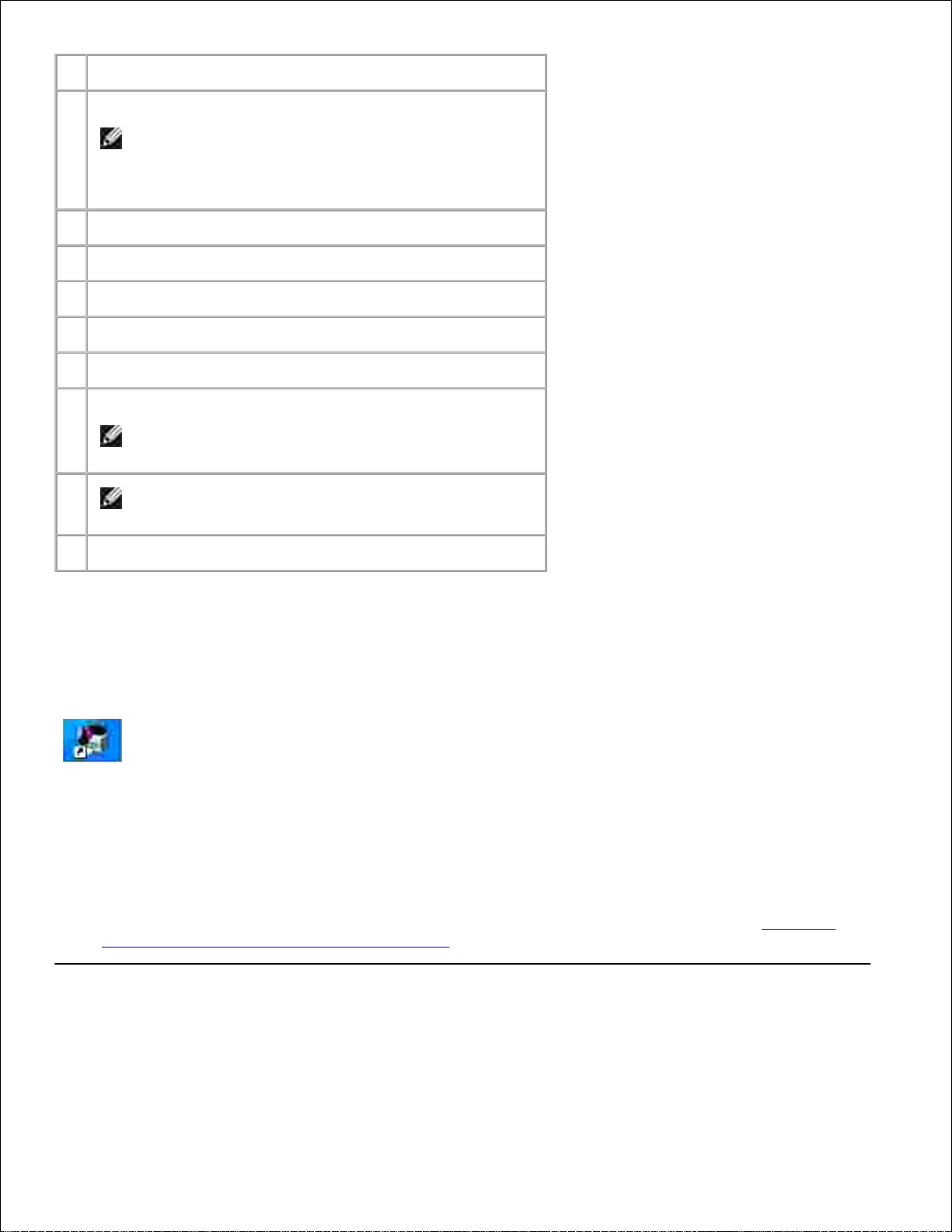
1
Módulo de bandeja de 500-hojas opcional
2
Módulo de bandeja de 1000-hojas opcional
NOTA: La impresora admite un máximo de 4
bandejas (la bandeja de 500-hojas estándar, el
módulo de bandeja de 500-hojas opcional y el
módulo de bandeja de 1000-hojas opcional).
3
Bandeja de 500-hojas estándar
4
Alimentador multiuso
5
Traba Frontal
6
Panel del operador
7
Botón lateral
8
Cubierta frontal
NOTA: La cubierta frontal se abre levantando el
Traba Frontal.
9
NOTA: La cubierta frontal exterior se abre pulsando
el botón lateral.
10
Interruptor principal
Para solicitar cartuchos de tóner de repuesto o suministros a Dell:
Haga doble clic en el icono en el escritorio.1.
Visite el sitio Web de Dell o solicite suministros de impresora Dell por teléfono.2.
www.dell.com/supplies
Para obtener un mejor servicio, tenga disponible la tarjeta de servicio de impresora Dell.
Para obtener ayuda sobre cómo encontrar el número de la tarjeta de servicio, consulte "Código de
servicio rápido y número de tarjeta de servicio".
Notas, avisos y precauciones
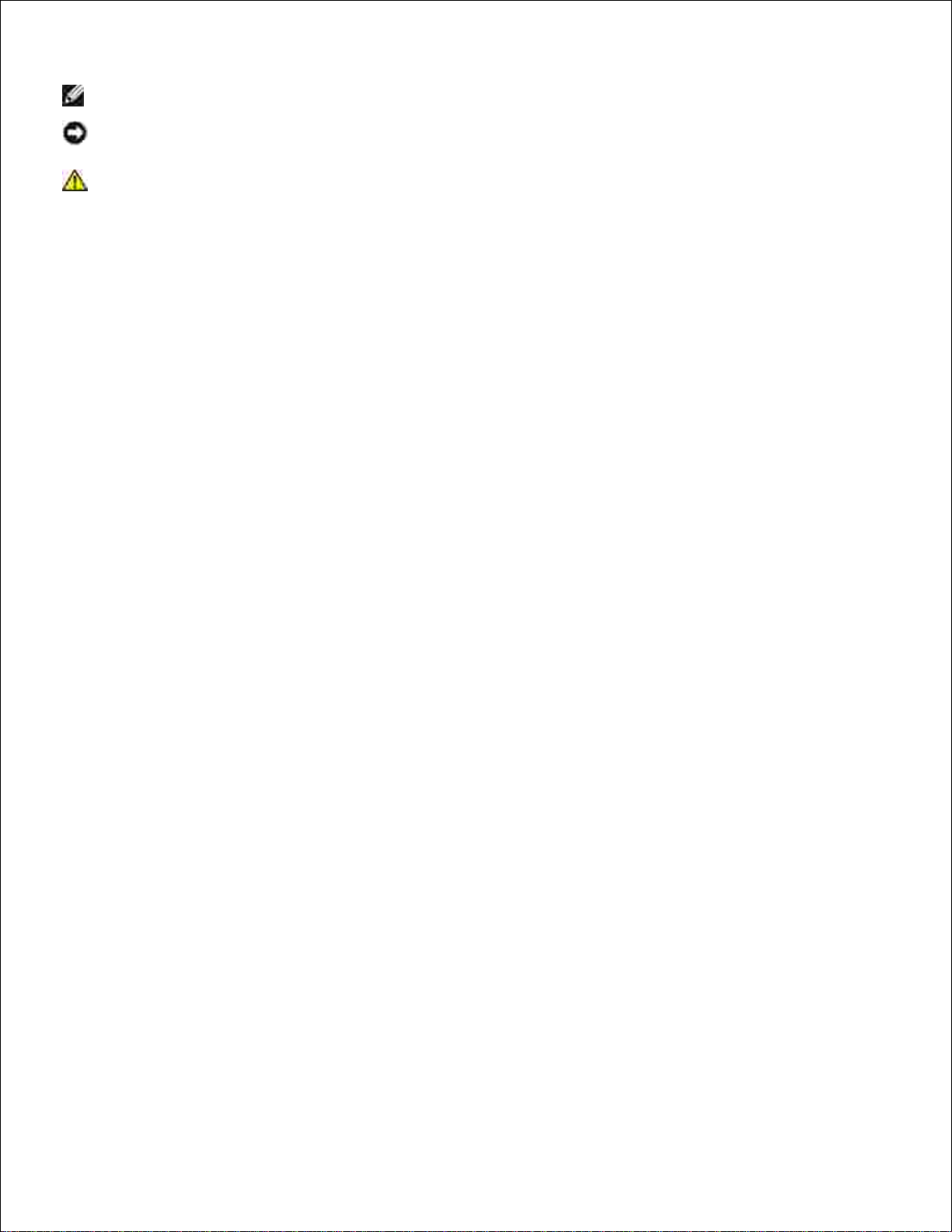
NOTA: Una NOTA indica información importante que le ayudará a usar mejor la impresora.
AVISO: Un AVISO indica un posible daño al hardware o la pérdida de datos y le informa de cómo
evitar el problema.
PRECAUCIÓN: Un mensaje de PRECAUCIÓN indica la posibilidad de que el equipo resulte
averiado, de sufrir lesiones personales o incluso la muerte.
La información incluida en este documento está sujeta a cambio sin previo aviso.
© 2007 Dell Inc. Reservados todos los derechos.
Queda totalmente prohibido cualquier tipo de reproducción sin el permiso por escrito de Dell Inc.
Marcas comerciales utilizadas en este texto: Dell y el logotipo de DELL son marcas comerciales de Dell Inc.;
Microsoft, Windows, son marcas comerciales registradas de Microsoft Corporation; Macintosh, MacOS,
EtherTalk y TrueType son marcas comerciales de Apple Inc., registradas en los EE.UU. y en otros países ;
AppleTalk es una marca comercial registrada de Apple Inc., registrada en los Estados Unidos y en otros
países; UNIX es una marca comercial registrada de The Open Group en los Estados Unidos y en otros países;
Red Hat y RPM son marcas comerciales o marcas comerciales registradas de Red Hat Inc. en los Estados
Unidos y en otros países; Linux es una marca comercial o marca comercial registrada de Linus Torvalds en
los Estados Unidos y en otros países; El Common UNIX Printing System, CUPS, y el logotipo de CUPS son las
marcas comerciales de Easy Software Products; ENERGY STAR es una marca comercial registrada de la
Agencia de protección medioambiental de EE.UU.. Como miembro del programa ENERGY STAR, Dell Inc. ha
decidido que este producto cumple las directrices ENERGY STAR para la eficiencia energética.PCL es una
marca comercial registrada en EE.UU. de Hewlett-Packard Company.
Nuestro software de impresora utiliza los mismos códigos creados por el Independent JPEG Group.
libtiff
Copyright © 1988-1997 Sam Leffler
Copyright© 1991-1997 Silicon Graphics, Inc.
EL SOFTWARE SE SUMINISTRA "TAL CUAL" SIN GARANTÍA NI NINGÚN TIPO, YA SEA EXPRESA, IMPLÍCITA O
DE OTRA FORMA, INCLUIDAS, AUNQUE NO DE FORMA EXCLUSIVA, LAS GARANTÍAS DE COMERCIABILIDAD
O APTITUD PARA UN FIN CONCRETO.
EN NINGÚN CASO SERÁN SAM LEFFLER O SILICON GRAPHICS RESPONSABLES DE NINGÚN DAÑO
EMERGENTE, INDIRECTO, ESPECIAL O INHERENTE DE CUALQUIER TIPO, NI DE NINGÚN OTRO DAÑO POR
PÉRDIDA DE USO, DATOS O LUCRO CESANTE, HAYAN SIDO O NO ADVERTIDOS DE LA POSIBILIDAD DE
TALES DAÑOS, Y SOBRE CUALQUIER PRINCIPIO DE RESPONSABILIDAD, QUE SE DERIVEN DEL USO O
RENDIMIENTO DE ESTE SOFTWARE O TENGAN RELACIÓN CON EL MISMO.
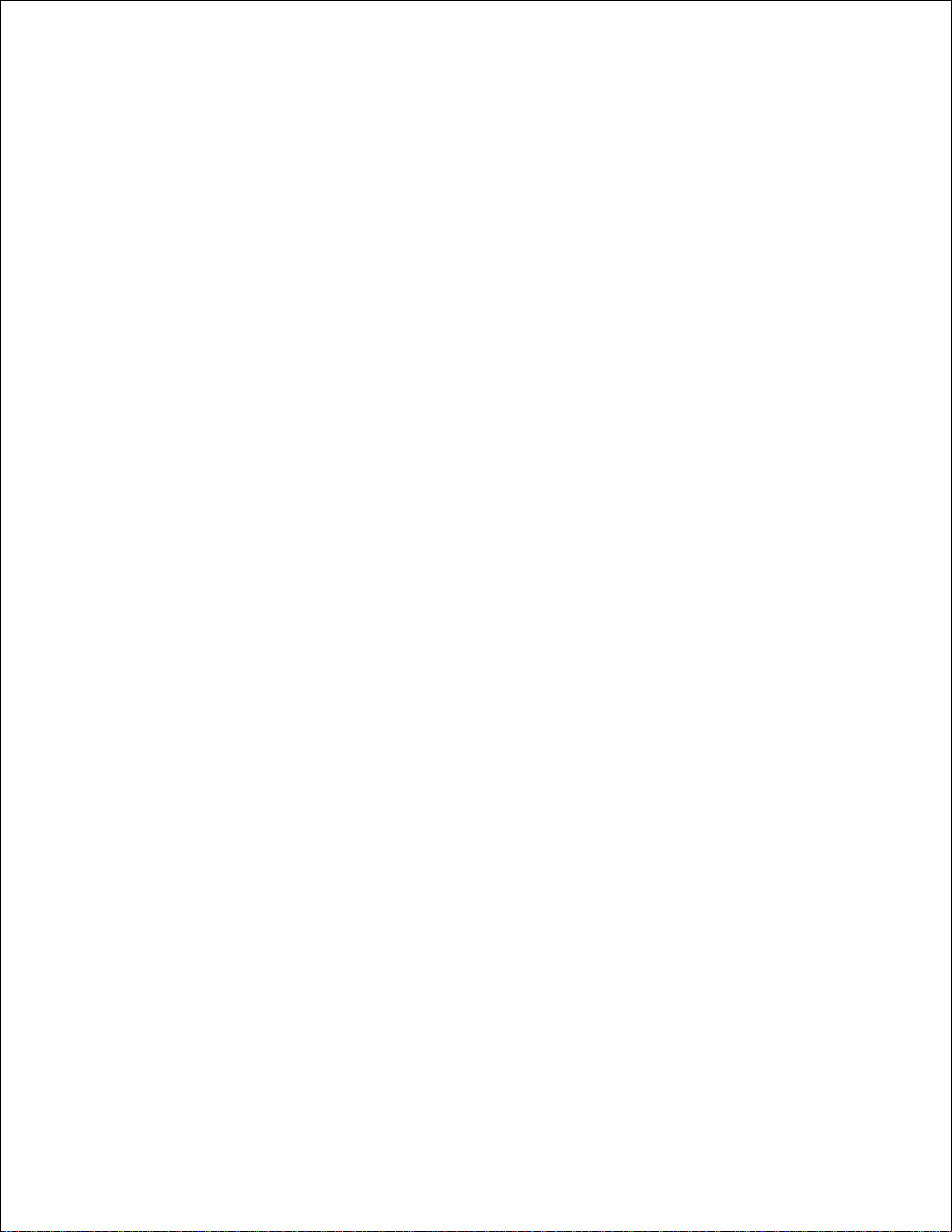
Es posible que se utilicen otras marcas y nombres comerciales en este documento para hacer referencia a las
entidades propietarias de dichas marcas y nombres o a sus productos. Dell Inc. renuncia a cualquier interés
de propiedad en las marcas comerciales y los nombres comerciales que no sean los suyos propios.
DERECHOS RESTRINGIDOS DEL GOBIERNO DE LOS ESTADOS UNIDOS
Este software y documentación se suministran con DERECHOS RESTRINGIDOS. El uso, copia o divulgación
por el gobierno está sujeto a ciertas restricciones tal y como se expresa en el apartado (c)(1)(ii) de la
cláusula sobre derechos de datos técnicos y de software informático del DFARS 252.227-7013 y en las
normas aplicables del FAR: Dell Inc., One Dell Way, Round Rock, Texas, 78682, EE.UU.
Este equipo se ha probado y cumple con los límites de los dispositivos digitales de Clase B, según el
apartado 15 de la normativa FCC.
Agosto 2007 Rev. A02
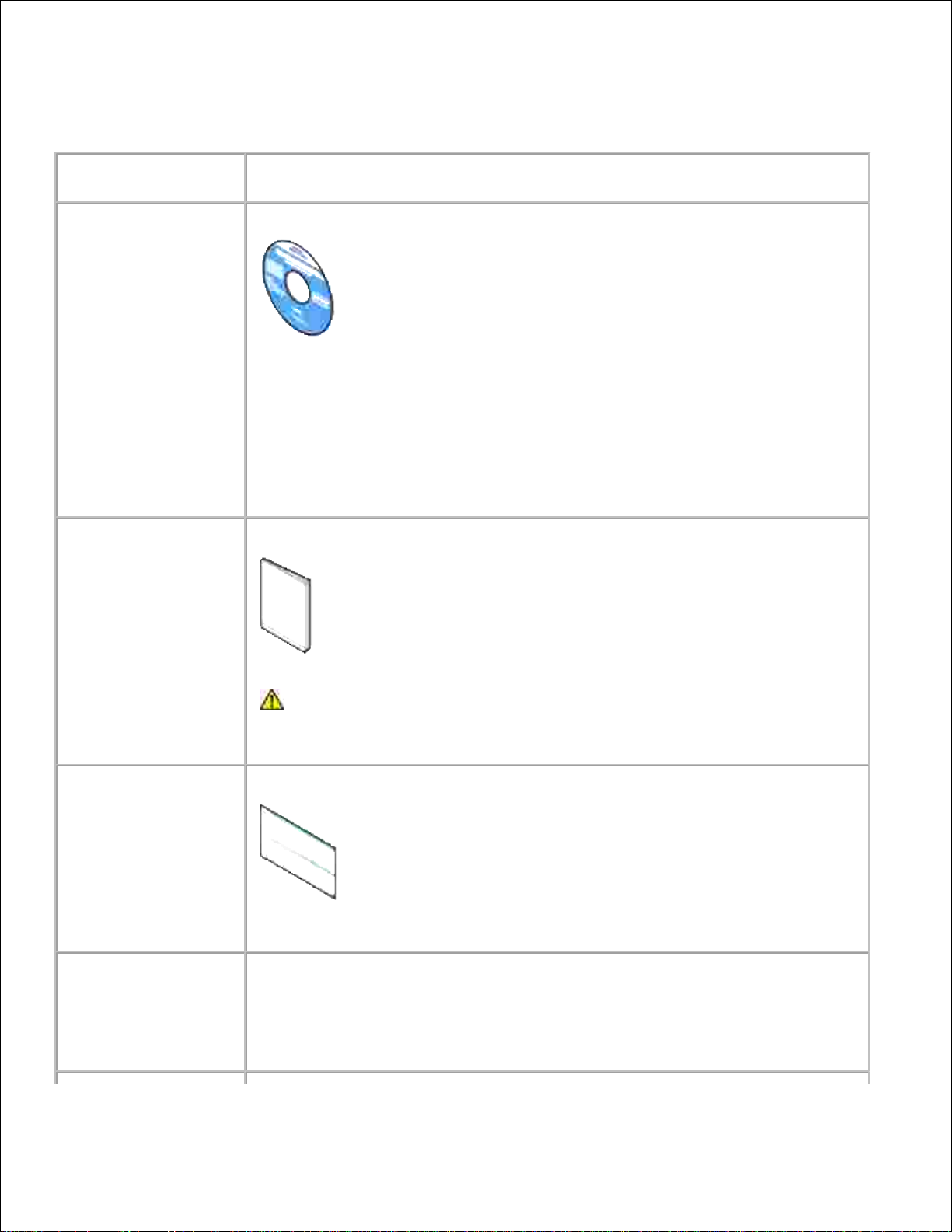
Búsqueda de información
¿Qué busca?
Encuéntrelo aquí
· Controladores para la
impresora
· Mi Guía del usuario
CD Controladores y utilidades
El CD Controladores y utilidades contiene documentación y controladores para la
impresora. Puede utilizar el CD para desinstalar/reinstalar los controladores o
acceder a la documentación.
Es posible que se incluyan archivos Readme en el CD para proporcionar
actualizaciones recientes sobre cambios técnicos en la impresora o material de
referencia técnica avanzada para usuarios expertos o técnicos.
· Información de
seguridad
· Información sobre el
uso de la impresora
· Información de
garantía
Manual del propietario
PRECAUCIÓN: Siga todas las instrucciones de seguridad del Manual
del propietario antes de configurar y utilizar la impresora.
Información sobre la
configuración de la
impresora
Diagrama de configuración
Guía de solución de
problemas
Guía de solución de problemas
· Ajustes del usuario
· Configuración
· Instrucciones sobre la solución de problemas
· Otros
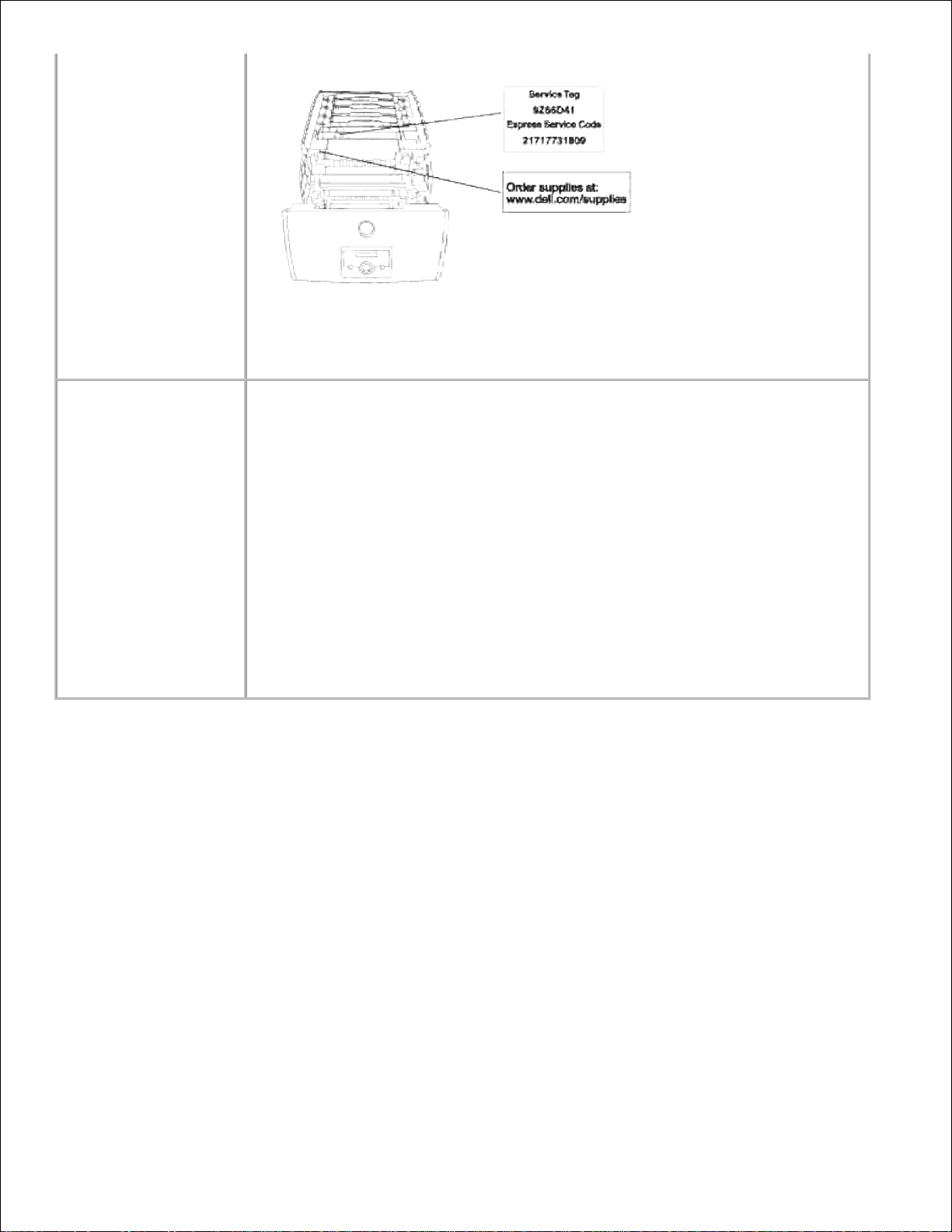
Código de servicio
rápido y número de
tarjeta de servicio
Código de servicio rápido y número de tarjeta de servicio.
El código de servicio rápido y los números de tarjeta de servicio se encuentran en
el interior de la puerta frontal de la impresora.
· Controladores más
recientes para la
impresora
· Respuestas a
preguntas de servicio
y asistencia técnica
· Documentación de la
impresora
Sitio Web de asistencia de Dell
El sitio Web de asistencia de Dell proporciona varias herramientas en línea, entre
las que se incluyen:
· Soluciones - consejos y sugerencias para solucionar problemas, artículos de
técnicos y cursos en línea
· Actualizaciones - información de actualización de componentes, como la
memoria
· Atención al cliente - información de contacto, estado de pedidos, garantía e
información de reparación
· Descargas - Controladores
· Referencia - documentación de la impresora y especificaciones de producto
Puede acceder al servicio de asistencia de Dell en support.dell.com. Seleccione su
región en la página WELCOME TO DELL SUPPORT y proporcione la información
solicitada para acceder a las herramientas de ayuda y a la información.
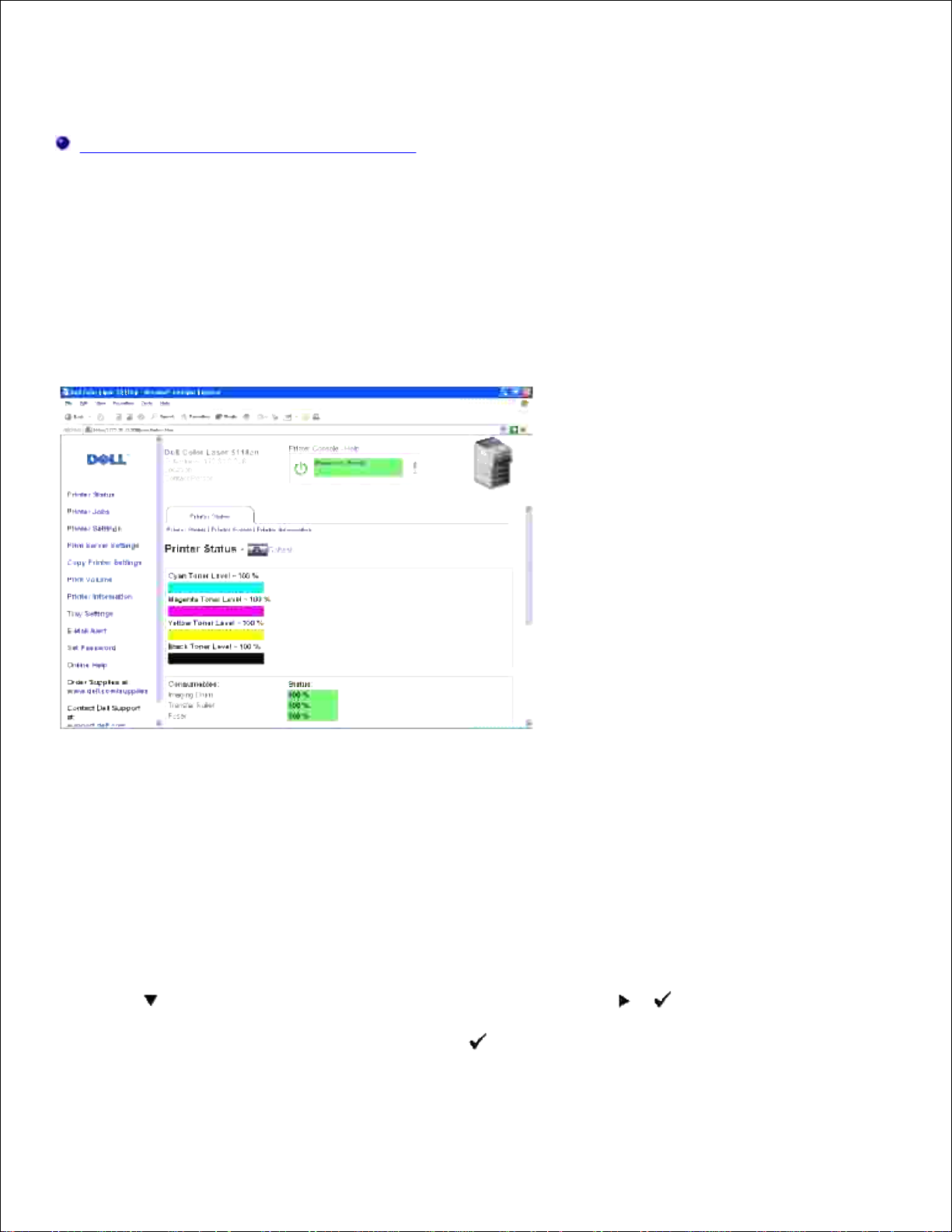
Dell Printer Configuration Web Tool
Uso de la Dell Printer Configuration Web Tool
Una de las características de la Dell Printer Configuration Web Tool es la Configuración de Alerta de EMail, que le envía a usted, o a la persona encargada, un e-mail cuando la impresora necesita suministros o la
intervención del usuario.
Si rellena informes de inventario de impresoras donde se pida el número de etiqueta de activo de todas las
impresoras de su área, utilice las características de Información de la impresora de la Dell Printer
Configuration Web Tool. Sólo tiene que escribir la dirección IP de cada impresora de la red para mostrar
su número de etiqueta de activo.
La Dell Printer Configuration Web Tool también le permite cambiar valores de la impresora y realizar un
seguimiento de las tendencias de impresión. Si es administrador de red, puede copiar fácilmente los valores
de la impresora en otra o en todas las impresoras de la red, directamente desde el navegador Web.
Para iniciar la Dell Printer Configuration Web Tool, escriba la dirección IP de la impresora de red en el
navegador Web.
Si no conoce la dirección IP de la impresora, imprima una página de configuración de red, donde se muestra
la dirección IP:
Pulse Menu.1.
Pulse hasta que aparezca Informe/Lista y, a continuación, pulse o .2.
Aparece Configuración de la impresora Pulse .3.
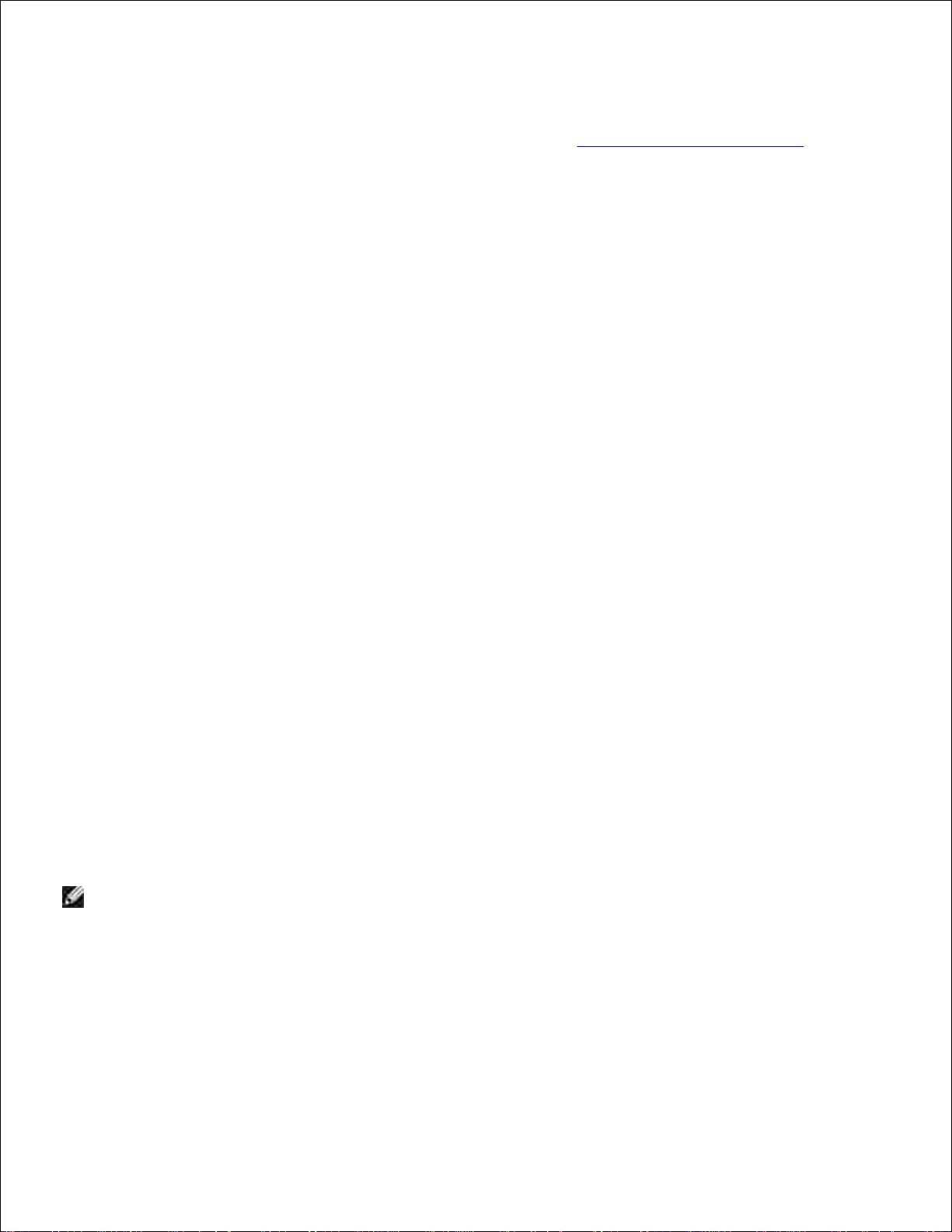
3.
Se imprime la página de valores de la impresora.
Si la dirección IP que se muestra es 0.0.0.0. (el valor predeterminado de fábrica), es que no se ha
asignado una dirección IP. Para asignar una a la impresora, consulte "Asignación de una dirección IP."
Utilice la Dell Printer Configuration Web Tool para:
Estado de la Impresora
Obtenga información inmediata sobre el estado de los suministros de la impresora. Cuando quede poco
tóner, haga clic en el enlace Solicitar Suministros en la primera pantalla para solicitar cartuchos de tóner
adicionales.
Trabajos de la Impresora
El menú Trabajos de la Impresora contiene información sobre la página Lista de Trabajos y la página
Trabajos Completados.
Estas páginas muestran información detallada sobre el estado de cada protocolo o los trabajos de impresión.
Configuraciones de la Impresora
Para modificar los valores de la impresora, consulte el panel del operador de forma remota.
Imprimir Configuraciones del Servidor
Utilice el menú Imprimir Configuraciones del Servidor para definir el tipo de interfaz de la impresora y
las condiciones necesarias de comunicación.
Copiar Configuraciones de Impresora
Copie los valores de la impresora en otra o en las impresoras de la red escribiendo la dirección IP de cada
impresora.
NOTA: debe ser administrador de red para utilizar esta característica.
Volúmen de Impresión
Realice un seguimiento de las tendencias de impresión, como, por ejemplo, el uso de papel y los tipos de los
trabajos que se imprimen.
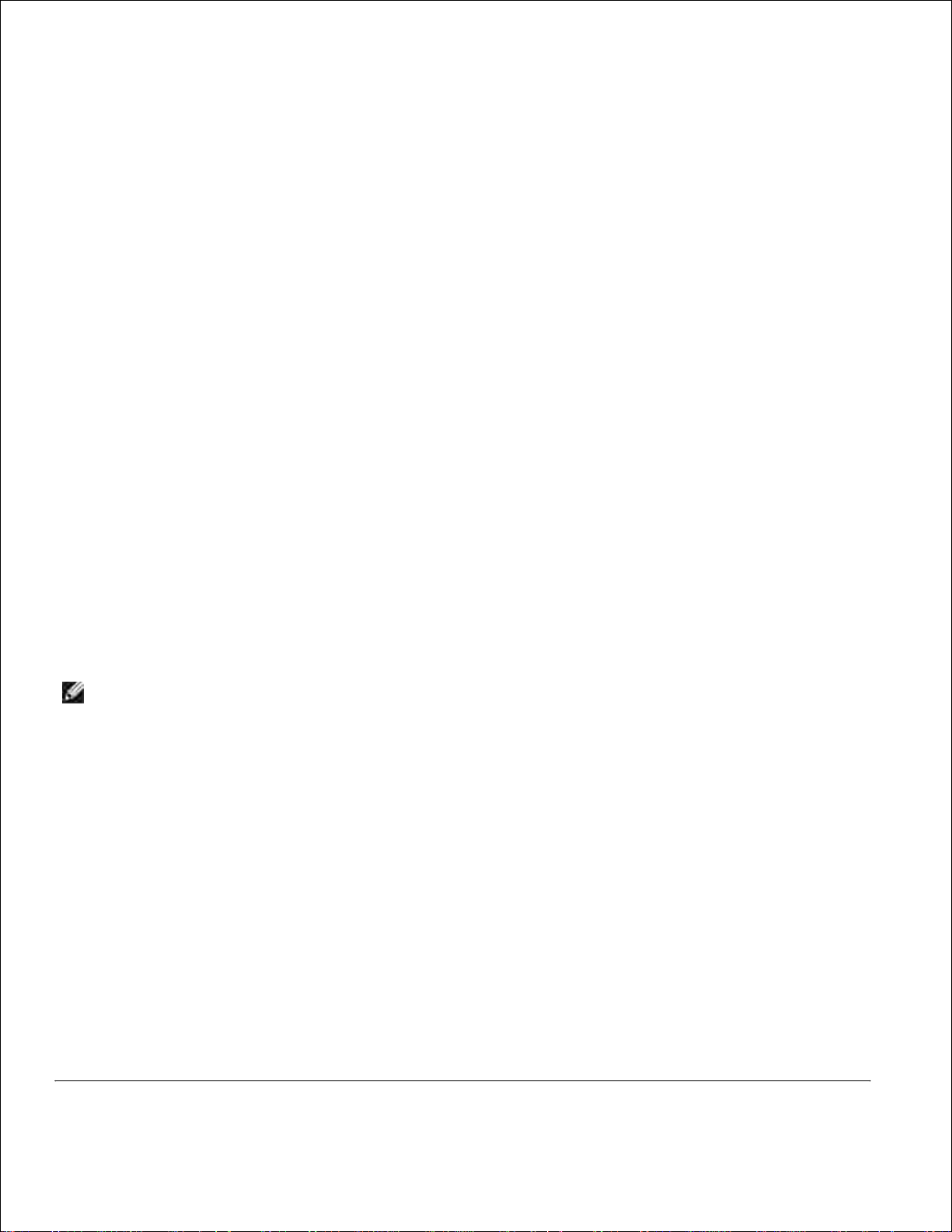
Dell ColorTrack
Restrinja los usuarios que pueden utilizar el modo de color y el número máximo de hojas que pueden
imprimir.La página Dell ColorTrack se puede abrir desde el menú Volumen de impresión.
Información de la Impresora
Obtenga la información que necesita para ponerse en contacto con el servicio de asistencia técnica o el
estado de la memoria actual y los niveles de código de motor.
Configuraciones de Bandeja
Obtenga información sobre el tamaño y el tipo de papel de cada bandeja.
Alerta de E-Mail
Reciba un e-mail cuando la impresora necesite suministros o la intervención del usuario. Escriba su nombre o
el de la persona encargada en el cuadro de lista de e-mail para recibir notificaciones.
Establecer Contraseña
Bloquee el panel del operador con una contraseña para que los demás usuarios no cambien accidentalmente
los valores de impresora que ha seleccionado.
NOTA: Debe ser administrador de red para utilizar esta característica.
Ayuda En Línea
Haga clic en Ayuda para visitar la página Web de Dell, y consulte allí la Guía del usuario para comprobar los
valores configurados.
Realice el pedido de Suministros en
www.dell.com/supplies
Contacte el Soporte Dell a:
support.dell.com
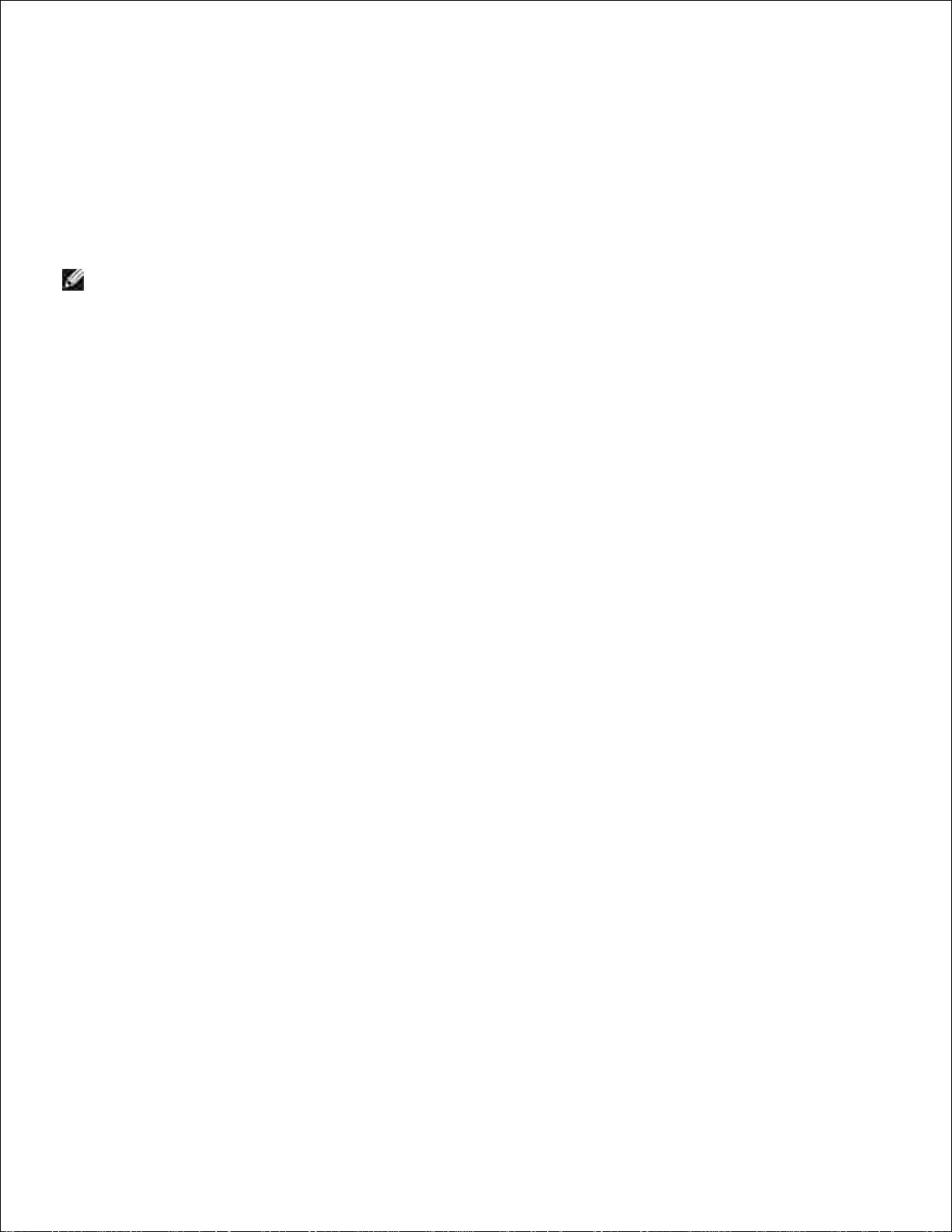
Uso de la Dell Printer Configuration Web Tool
Configuración de entorno de los navegadores Web
Dell recomienda configurar los valores de entorno de los navegadores Web antes de utilizar la Dell Printer
Configuration Web Tool.
NOTA: Si utiliza un navegador con un ajuste de idioma distinto al de su navegador para examinar las
páginas configuradas, es posible que las páginas del servidor Web incrustado (EWS) aparezcan
ilegibles.
En Netscape Communicator 7.1
Configuración del idioma de interfaz
En la barra de menús, seleccione Edit y luego Preferences.1.
Seleccione Idiomas en el grupo Navegador.2.
Especifique el idioma de interfaz en orden de preferencia en la lista Idioma en orden de preferencia.3.
Por ejemplo:
ja, Japanese
en, English
fr, French
it, Italian
de, German
es, Spanish
da, Danish
nl, Danish
fi, Finnish
no, Norwegian
pl, Polish
pt, Portuguese
sv, Swedish
zh, Traditional Chinese
Definición de la dirección IP de la impresora sin proxy
En la barra de menús, seleccione Edit y luego Preferences.1.
Seleccione Proxies en Avanzado del grupo Navegador.2.
Active Conexión directa a Internet o Configuración proxy manual.
Cuando active Configuración proxy manual, especifique la dirección IP de la impresora en el cuadro
No hay proxy para: .
3.
Una vez definido el idioma y el proxy, escriba http://nnn.nnn.nnn.nnn/ (la dirección IP de la impresora) en
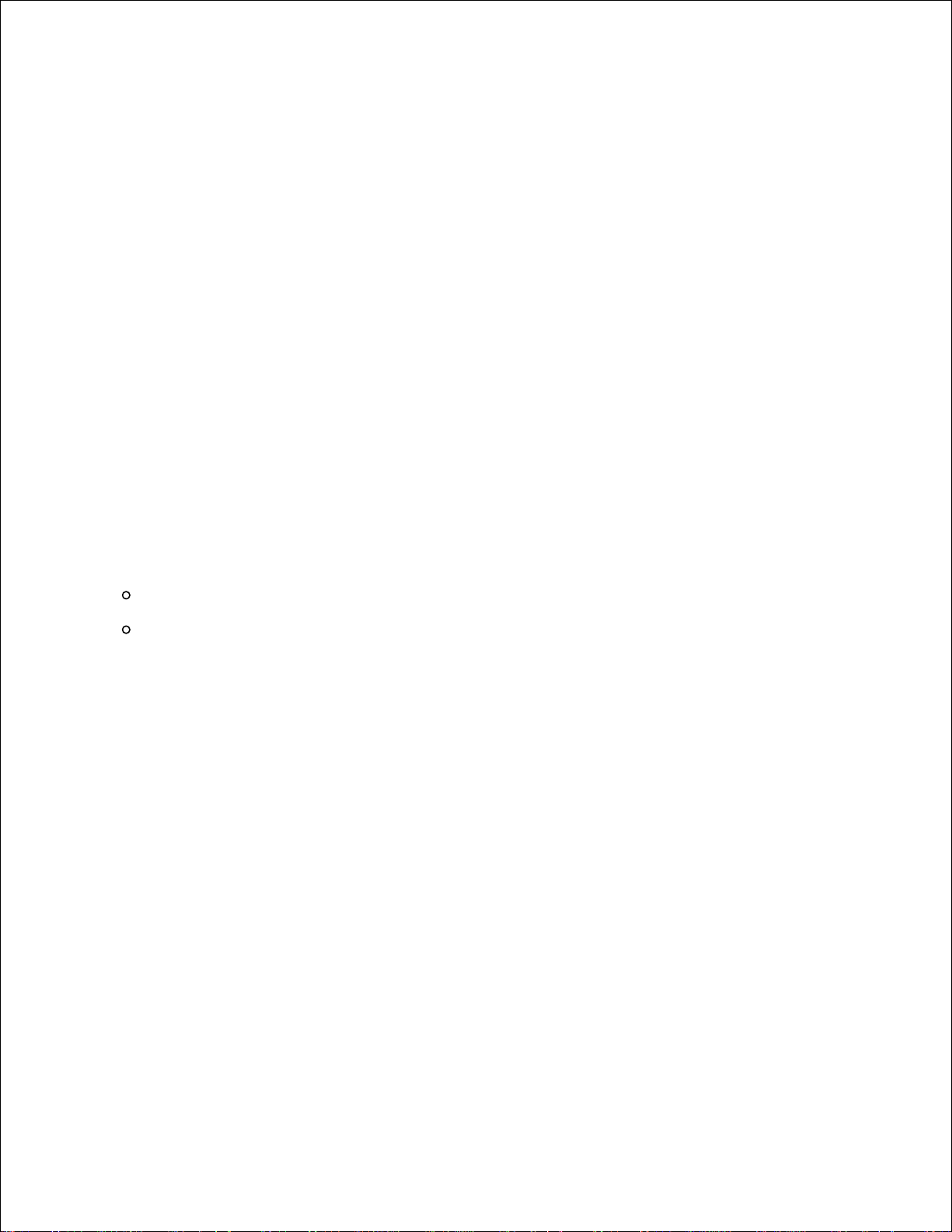
el campo de entrada de URL del navegador para activar la Dell Printer Configuration Web Tool.
En Internet Explorer 6.0/7.0
Configuración del idioma de interfaz
En la barra de menús, seleccione Herramientas y luego Opciones de Internet.1.
Seleccione Idiomas en el grupo General.2.
Especifique el idioma de interfaz en orden de preferencia en la lista Idioma.3.
Por ejemplo:
Italiano (Italia) [it]
Español (Alfabetización tradicional) [es]
Alemán (Alemania) [de]
Francés (Francia) [fr]
Inglés [en] o Inglés/Estados Unidos [en-us]
Definición de la dirección IP de la impresora sin proxy
En la barra de menús, seleccione Herramientas y luego Opciones de Internet.1.
Seleccione Servidor Proxy en Configuración LAN en la ficha Conexiones.2.
Realice una de las instrucciones siguientes.
Desactive la casilla de verificación Conexión directa a Internet.
Haga clic en Avanzado, y especifique la dirección IP de la impresora en el campo No utilizar el
servidor proxy para direcciones que comienzan por dentro de Excepciones.
3.
Una vez definido el idioma y el proxy, escriba http://nnn.nnn.nnn.nnn/ (la dirección IP de la impresora) en
el campo de entrada de URL del navegador para activar la Dell Printer Configuration Web Tool.
Formato de visualización de página
La página de distribuye en tres secciones.
Cuadro superior
Situado en la parte superior de todas las páginas está el cuadro superior. Cuando la Dell Printer
Configuration Web Tool está activada, el estado actual de la impresora se muestra en el cuadro superior
de cada página.
El cuadro superior contiene los siguientes elementos.
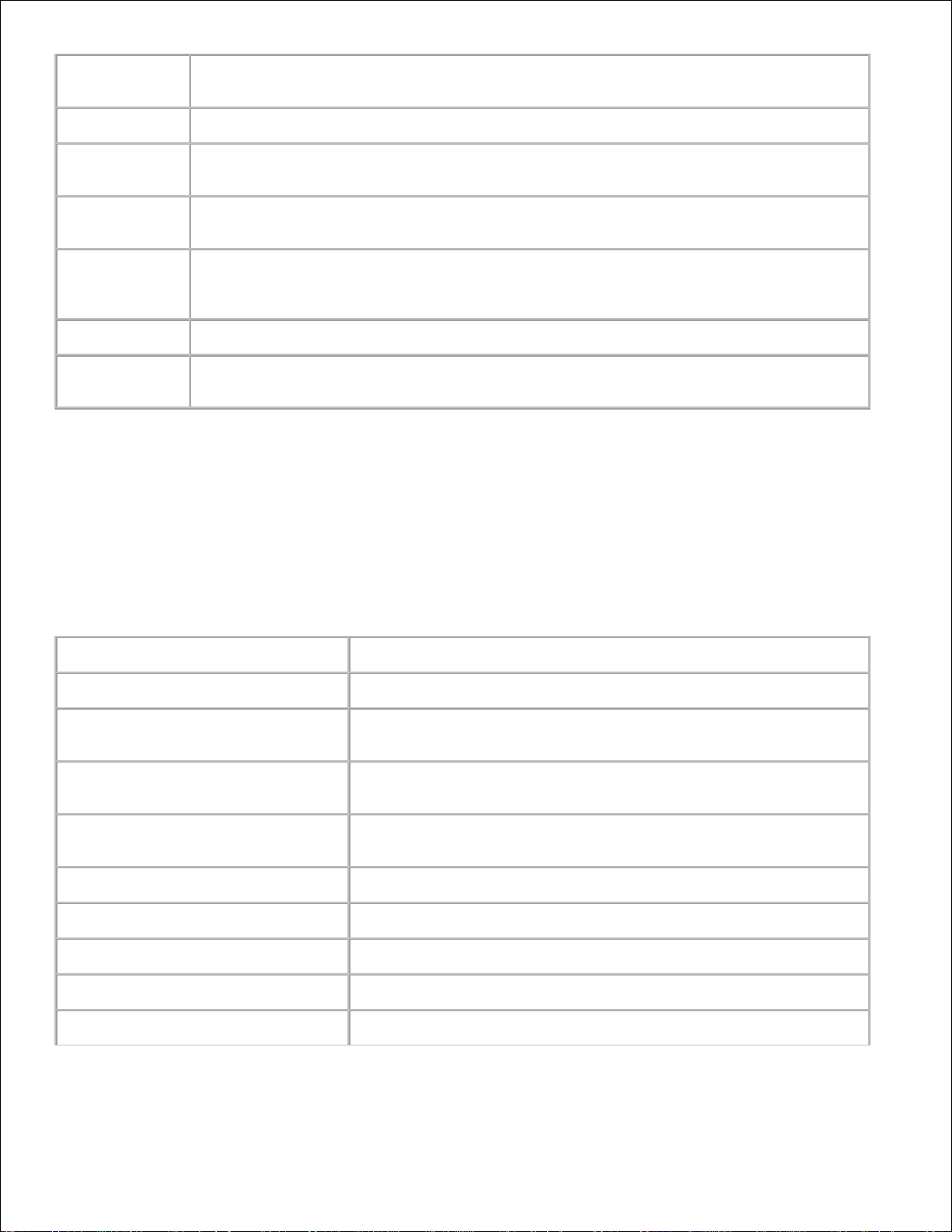
Dell Color
Laser 5110cn
Muestra el nombre de producto de la impresora.
Dirección IP:
Muestra la dirección IP de la impresora.
Ubicación:
Muestra la ubicación de la impresora. La ubicación se puede cambiar en Información
Básica en la página Imprimir Configuraciones del Servidor.
Persona de
Contacto
Muestra el nombre del administrador de la impresora. El nombre se puede cambiar en
Información Básica en la página Imprimir Configuraciones del Servidor.
Consola de
Impresora
Muestra el estado de la pantalla y los indicadores del panel del operador. El estado se
actualiza automáticamente con el intervalo definido. El intervalo se puede cambiar en
Información Básica en la Imprimir Configuraciones del Servidor.
Ayuda
Enlaces a la página Web de Dell. Consulte la Guía del usuario en dicha página.
Bitmap de la
Impresora
Muestra el mapa de bits de la impresora. Al hacer clic en esta imagen, aparece el menú
Estado de la Impresora en el cuadro derecho.
Cuadro izquierdo
Situado en la parte izquierda de todas las páginas está el cuadro izquierdo. Los títulos de menús que
aparecen en el cuadro izquierdo tienen vínculos a los menús y páginas correspondientes. Puede ir a la página
en cuestión haciendo clic en sus caracteres.
El cuadro izquierdo contiene los siguientes menús.
Estado de la Impresora
Enlaces al menú Estado de la Impresora.
Trabajos de la Impresora
Enlaces al menú Trabajos de la Impresora.
Configuraciones de la Impresora
Enlaces al menú Informe de las Configuraciones de la
Impresora.
Imprimir Configuraciones del
Servidor
Enlaces al menú Imprimir Informes del Servidor.
Copiar Configuraciones de
Impresora
Enlaces a la menú Copiar Configuraciones de Impresora.
Volúmen de Impresión
Enlaces a la página Volúmen de Impresión.
Información de la Impresora
Enlaces a la página Información de la Impresora.
Configuraciones de Bandeja
Enlaces a la página Configuraciones de Bandeja.
Alerta de E-Mail
Enlaces a la página Alerta E-Mail.
Establecer Contraseña
Enlaces a la página Establecer Contraseña.
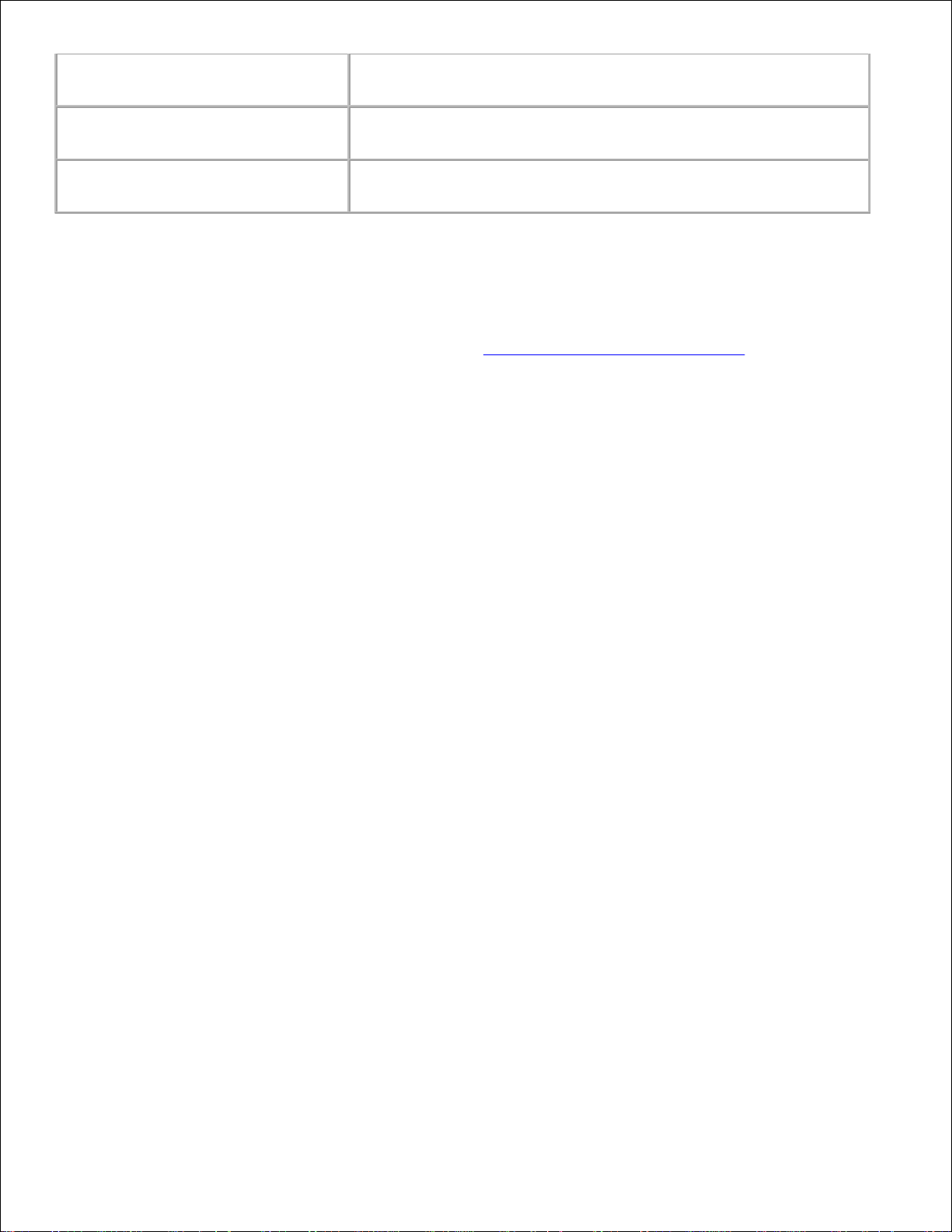
Ayuda En Línea
Enlaces a la página Web de Dell. Consulte la Guía del usuario en
dicha página.
Realice el pedido de Suministros
en
Enlaces a la página Web de Dell.
Dirección Web: www.dell.com/supplies
Contacte el Soporte Dell a:
Enlaces a la página de asistencia técnica de Dell.
Dirección Web: support.dell.com
Cuadro derecho
Situado en la parte derecha de todas las páginas está el cuadro derecho. El contenido del cuadro derecho
corresponde al menú que seleccione en el cuadro izquierdo. Para obtener información detallada sobre los
elementos que aparecen en el cuadro derecho, consulte "Detalles de los elementos de menú."
Botones del cuadro derecho
Botón Refrescar
Recibe la configuración actual de la impresora y actualiza la información más reciente en el cuadro derecho.
Botón Aplicar Nuevas Configuraciones
Envía a la impresora los valores nuevos definidos en la Dell Printer Configuration Web Tool. Los valores
de impresora antiguos se sustituyen por los nuevos.
Botón Reiniciar la impresora para aplicar las nuevas configuraciones
Envia los valores nuevos definidos en la Dell Printer Configuration Web Tool a la impresora y la reinicia
Los valores de impresora antiguos se sustituyen por los nuevos.
Botón Restaurar Configuraciones
Recupera los valores antiguos existentes antes de que se realizaran los cambios. Los valores nuevos no se
enviarán a la impresora.
Modificación de los valores de los elementos de menú
Algunos menús le permiten modificar los valores de la impresora mediante la Dell Printer Configuration
Web Tool. Al acceder a dichos menús, aparece en pantalla el diálogo de autenticación. Escriba un nombre
de usuario y contraseña del administrador de la impresora siguiendo las peticiones del cuadro de diálogo.
El nombre de usuario predeterminado es admin, y la contraseña predeterminada se deja en blanco (NADA).
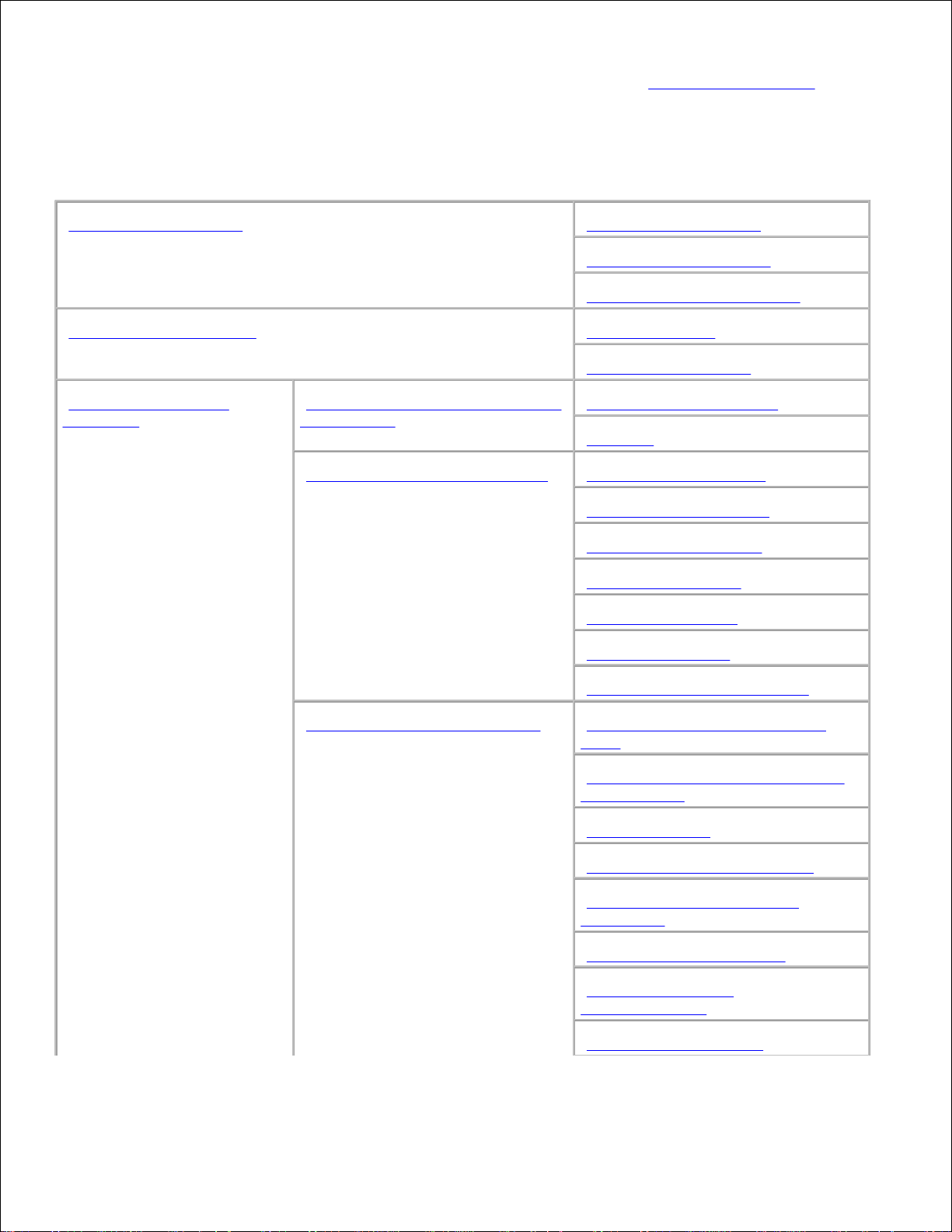
Sólo se puede modificar la contraseña en la página Establecer Contraseña del menú Imprimir
Configuraciones del Servidor. El nombre de usuario es invariable. Consulte "Establecer Contraseña" para
obtener más información.
Detalles de los elementos de menú
"Estado de la Impresora"
"Estado de la Impresora"
"Sucesos de la Impresora"
"Información de la Impresora"
"Trabajos de la Impresora"
"Lista de Trabajos"
"Trabajos completados"
"Configuraciones de la
Impresora"
"Informe de las Configuraciones de
la Impresora"
"Configuraciones del Menú"
"Informes"
"Configuraciones de la Impresora"
"Configuraciones Básicas"
"Configuraciones Paralelo"
"Configuraciones de Red"
*5
"Configuraciones USB"
*5
"Configuraciones PCL"
"Configuraciones PS"
*5
"Configuraciones de Seguridad"
"Mantenimiento de la Impresora"
"Configuraciones de Densidad de
Papel"
"Ajustes BTR (Ajustes del rodillo de
transferencia)"
"Ajustes de Fusor"
"Ajuste de Registro Automático"
"Ajustes de Registro de Color
Automático"
"Limpieza del Desarrollador"
"Restablecer Valores
Predeterminados"
"Borrar Almacenamiento"
*1

"Formatear HDD"
*2
"Tóner no Dell"
"Inizializza PrintMeter"
"Personalización de Enlace Web"
"Imprimir Configuraciones del
Servidor"
"Imprimir Informes del Servidor"
"Imprimir Página de Configuración del
Servidor"
"Página de Configuración de
NetWare"
*3
"Página de Configuración de Alerta de
E-Mail"
"Imprimir Configuraciones del
Servidor"
"Información Básica"
"Configuraciones de Puerto"
"LAN Inalámbrica"
*4
"TCP/IP"
"NetWare"
*3
"SMB"
*3
"AppleTalk"
"Alerta de E-Mail"
"SNMP"
"Bonjour (mDNS)"
*2
"Otras Características"
"Establecer Contraseña"
"Seguridad"
*3
"IPsec"*
2
"Restablecer Servidor de Impresión"
"Volúmen de Impresión"
"Copiar Configuraciones de Impresora"
"Copiar Configuraciones de
Impresora"
"Copiar Informe de Configuraciones
de Impresora"
*1 Este elemento sólo está disponible cuando el Disco RAM está Habilitar o el disco rígido opcional está
instalado.
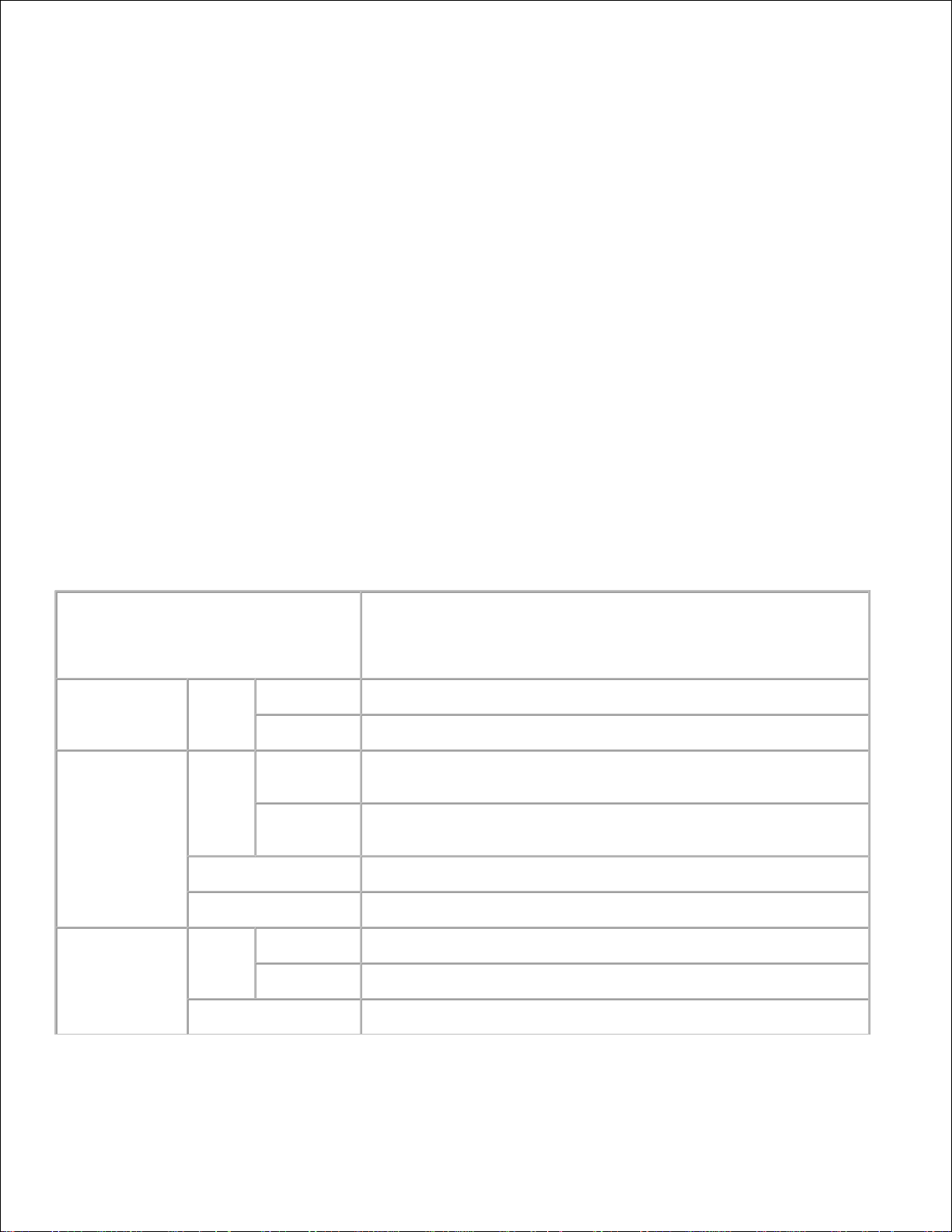
*2 Este elemento sólo está disponible cuando el disco rígido opcional está instalado.
*3 Este elemento sólo está disponible cuando la tarjeta multiprotocolo opcional está instalada.
*4 Este elemento sólo está disponible cuando el adaptador la impresora inalámbrico opcional está instalado.
*5 Este elemento sólo está disponible con los modelos que incorporan PostScript.
Estado de la Impresora
Utilice el menú Estado de la Impresora para consultar el estado de los consumibles, el hardware y las
especificaciones de la impresora.
El menú Estado de la Impresora contiene las siguientes páginas.
Estado de la Impresora
Uso:
comprobar el estado de los consumibles restantes y bandejas.
Valores
Nivel de tóner
Muestra el porcentaje de tóner que queda.
Cuando se agota el tóner de la impresora, aparece el mensaje. El
texto Order Toner tiene un vínculo al sitio Web de suministros de
la impresora Dell.
Suministros
Estado
OK
Indica que los consumibles están disponibles.
Vacío
Indica que los consumibles están agotados.
Bandejas de
Papel
Estado
OK
Indica que hay algo de papel en la bandeja, pero se desconoce la
cantidad.
Agregar
Papel
Indica que no hay papel en la bandeja.
Capacidad
Muestra el estado de capacidad máxima de la bandeja de papel.
Tamaño
Muestra el tamaño de papel de la bandeja.
Bandeja de
Salida
Estado
OK
Indica que la bandeja está disponible.
Completo
Indica que la bandeja no está disponible.
Capacidad
Muestra el estado de capacidad máxima de la bandeja de papel.
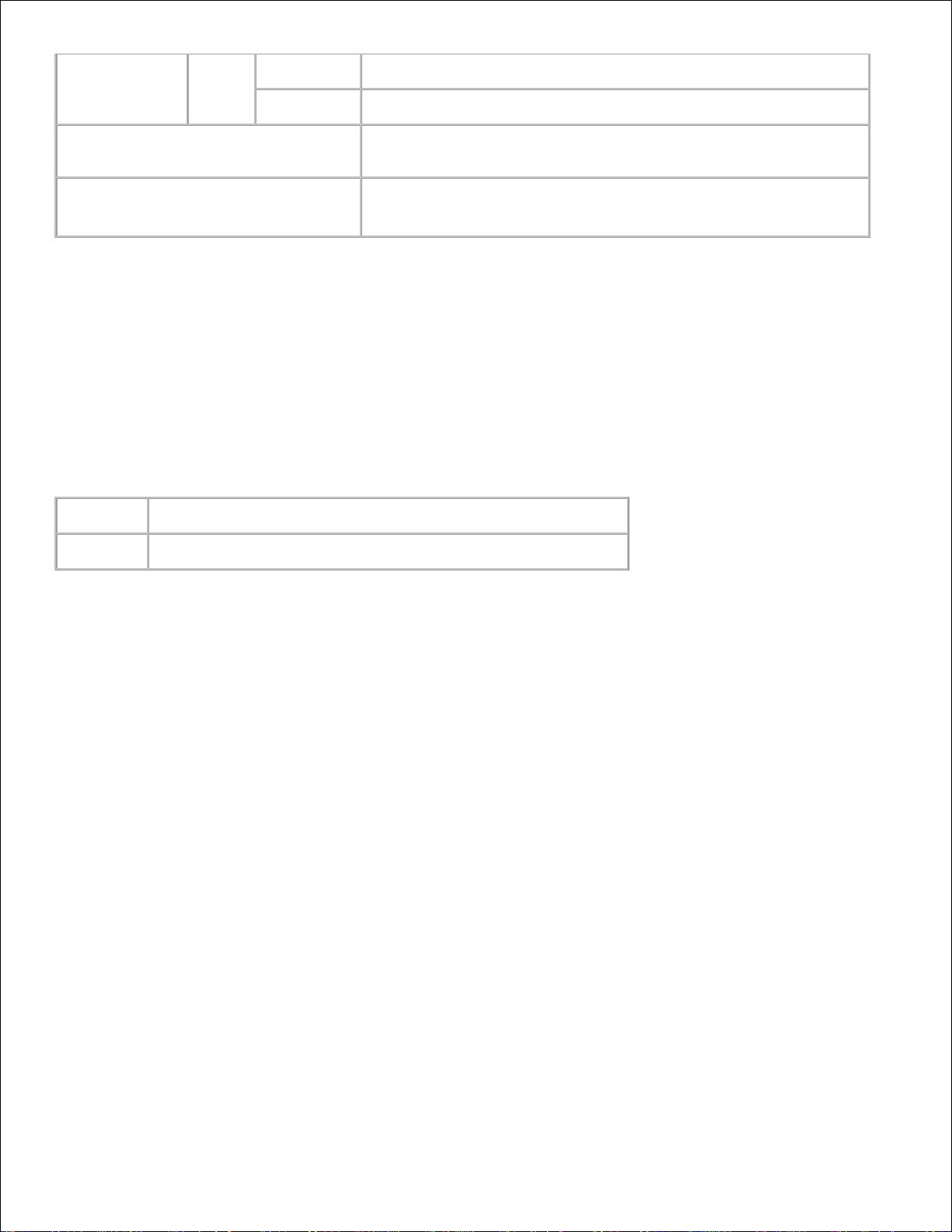
Cubierta
Estado
Cerrada
Indica que la bandeja está cerrada.
Abierta
Indica que la bandeja está abierta.
Tipo de Impresora
Muestra el tipo de impresión de la impresora. Láser Color es el
valor normal.
Velocidad de Impresión
Muestra la velocidad de impresión de la impresora.
Sucesos de la Impresora
Uso:
cuando se producen fallos en la impresora como agotamiento del papel o agotamiento del tóner, los detalles
de todas las alertas o indicadores de fallos se muestran en la página Sucesos de la Impresora.
Valores
Ubicación
Muestra la ubicación dónde se produjo el fallo de la impresora.
Detalles
Muestra los detalles del fallo de la impresora.
Información de la Impresora
Uso:
comprobar información detallada de la impresora como la configuración de hardware y la versión de
software. Esta página también puede verse haciendo clic en Información de la Impresora en el cuadro
izquierdo.
Valores
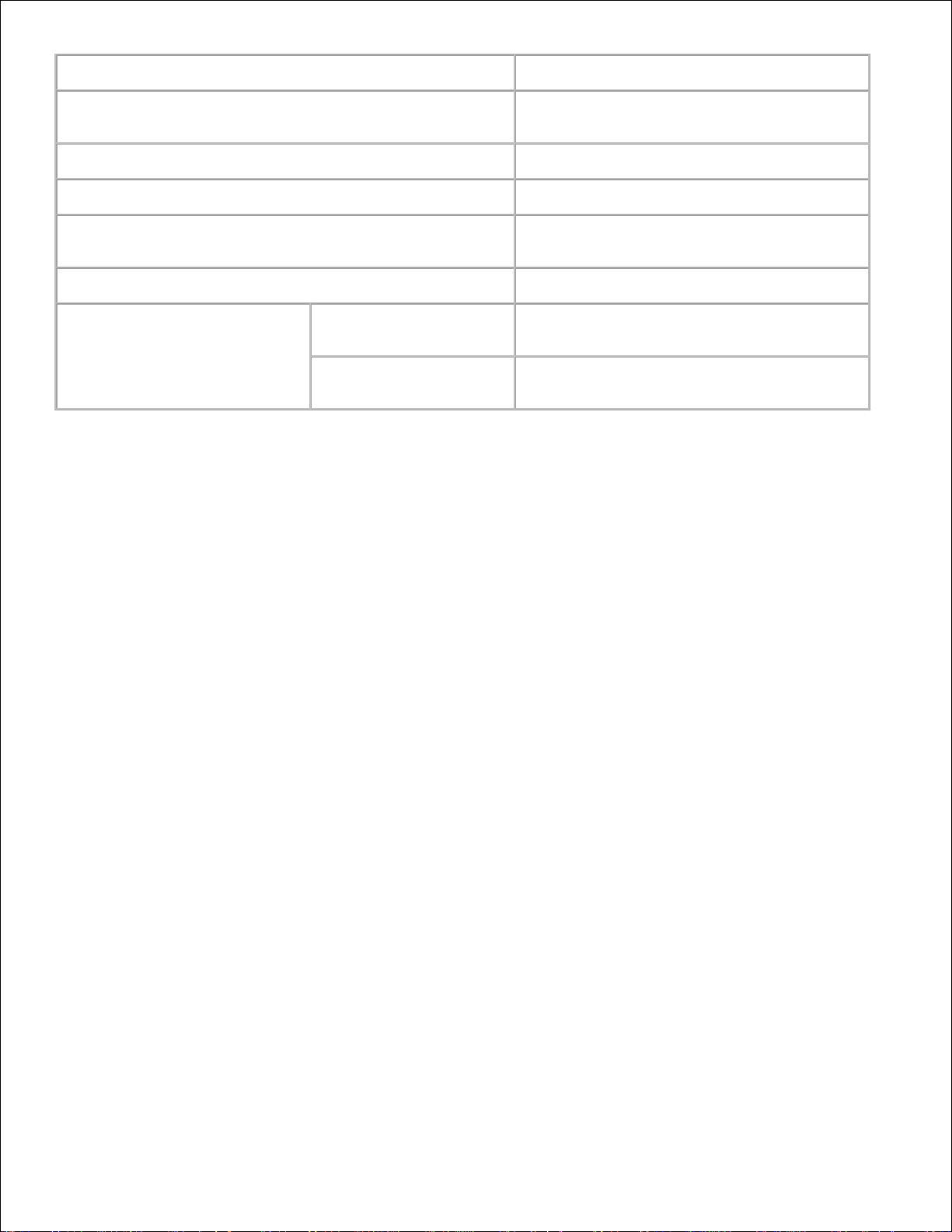
Número de Etiqueta de Servicio Dell
Muestra el número de tarjeta de servicio Dell.
Número de Etiqueta de Propiedad
Muestra el número de etiqueta de activo de
la impresora.
Número de Serie de la Impresora
Muestra el número de serie de la impresora.
Capacidad de Memoria
Muestra la capacidad de la memoria.
Disco Rígido
Muestra información sobre el disco rígido de
la impresora.
Velocidad de Procesador
Muestra la velocidad de procesado.
Niveles de Revisión de la
Impresora
Versión de Firmware
Muestra la fecha de revisión (nivel de
revisión).
Versión de Firmware
de Red
Muestra la fecha de revisión (nivel de
revisión).
*1 Unidad de disco rígido sólo aparece cuando se ha insertado una tarjeta de disco rígido opcional en el
modelo de disco rígido instalable.
Trabajos de la Impresora
El menú Trabajos de la Impresora contiene información sobre la página Lista de Trabajos y la página
Trabajos Completados. Estas páginas muestran información detallada sobre el estado de cada protocolo o
los trabajos de impresión.
Lista de Trabajos
Uso:
confirmar que se están procesando los trabajos de impresión.
Para actualiza la pantalla, haga clic en el botón Refrescar.
Valores
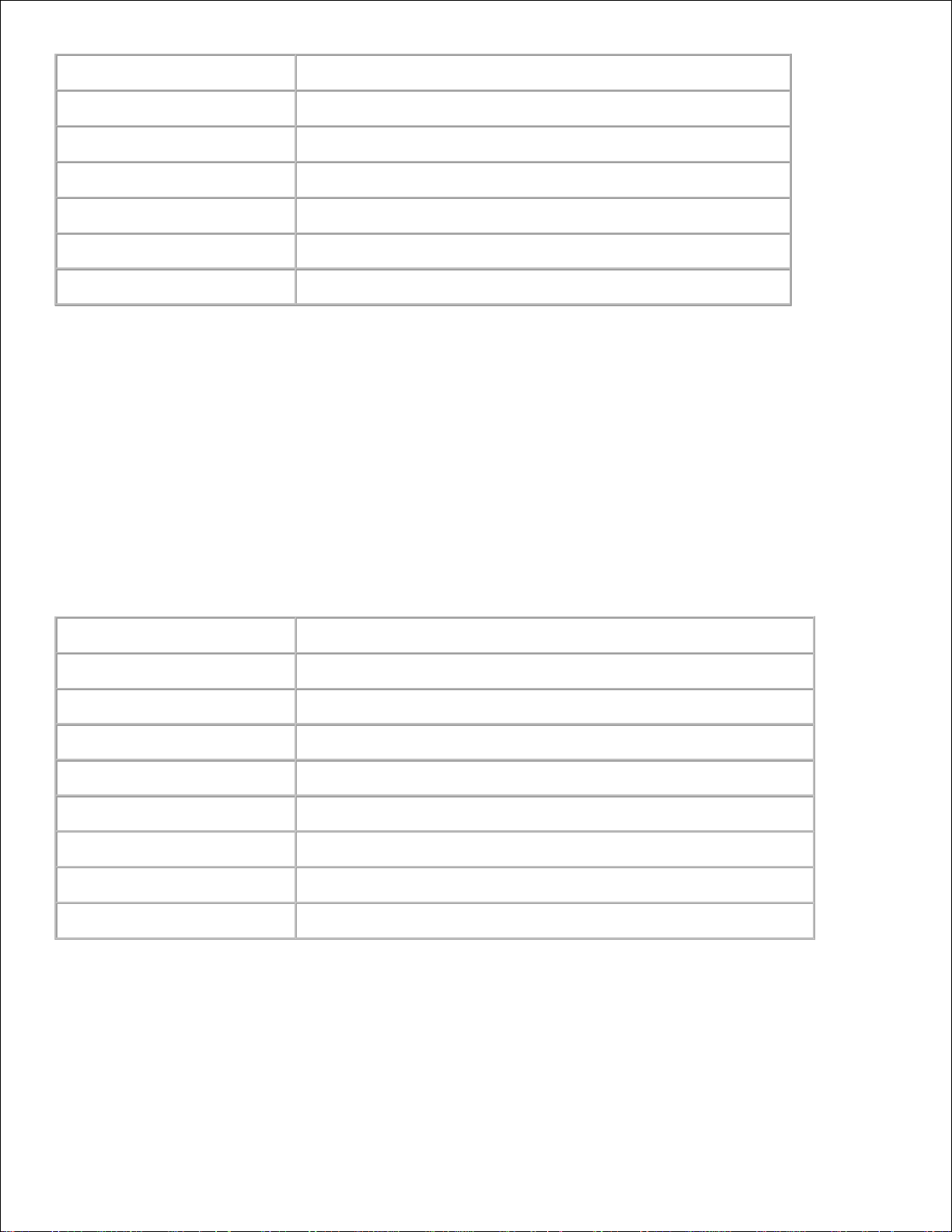
ID
Muestra el nombre del Id. del trabajo.
Nombre de Trabajo
Muestra el nombre de archivo del trabajo de impresión en curso.
Propietario
Muestra el nombre del titular del trabajo.
Nombre de Anfitrión
Muestra el nombre del ordenador host.
Estado de Trabajo
Muestra el estado del trabajo de impresión en curso.
Anfitrión I/F
Muestra el estado de la interfaz del host.
Hora de Entrega de Trabajo
Muestra la fecha en que se envió el trabajo de impresión.
Trabajos completados
Uso:
comprobar los trabajos de impresión completados. Aparecen hasta los 22 trabajos de impresión más
recientes.
Para actualiza la pantalla, haga clic en el botón Refrescar.
Valores
ID
Muestra el nombre del Id. del trabajo.
Nombre de Trabajo
Muestra el nombre de archivo del trabajo de impresión completado.
Propietario
Muestra el nombre del titular del trabajo.
Nombre de Anfitrión
Muestra el nombre del ordenador host.
Resultado de Salida
Muestra el estado de los trabajos de impresión completados.
Número de Impresión
Muestra el número de tirada.
Número de Páginas
Muestra el número de páginas que tiene el trabajo.
Anfitrión I/F
Muestra el estado de la interfaz del host.
Hora de Entrega de Trabajo
Muestra la fecha en que se envió el trabajo de impresión.
Configuraciones de la Impresora
Utilice el menú Configuraciones de la Impresora para ver el informe de valores de la impresora y
configurarlos .
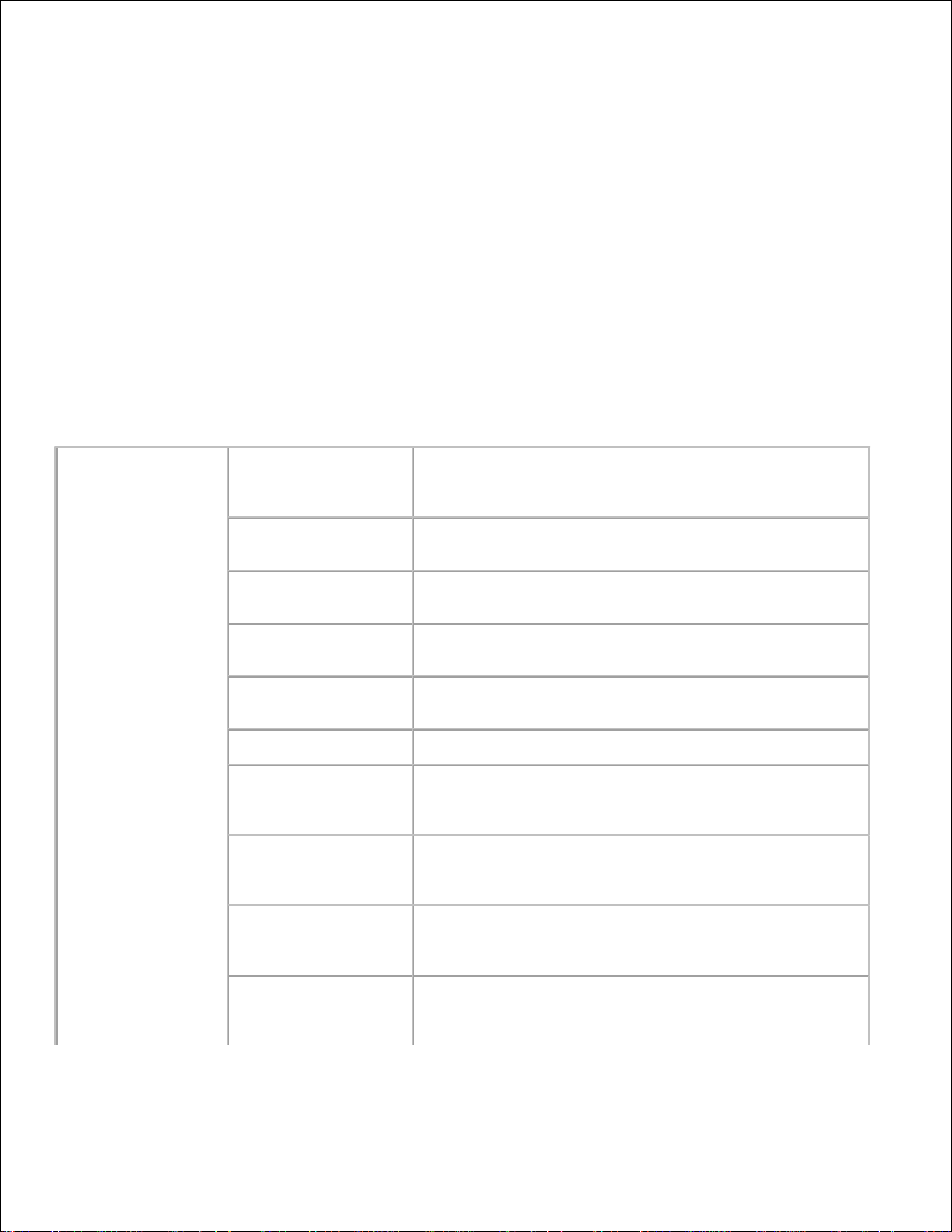
En la parte superior del cuadro derecho aparecen las siguientes páginas con fichas.
Informe de las Configuraciones de la Impresora
La ficha Informe de las Configuraciones de la Impresora contiene las páginas Configuraciones del
Menú e Informes.
Configuraciones del Menú
Uso:
comprobar los valores actuales de los menús del panel del operador.
Valores
Configuraciones
Básicas
Tiempo de Ahorro de
Energía*
Muestra el período de tiempo antes de que la impresora
entre en modo de ahorro de energía después de terminar
un trabajo de impresión.
Tono de Alerta
Muestra si la alarma de la impresora debe sonar cuando se
produce un error.
Tiempo de Espera
Muestra el período de tiempo que la impresora espera para
recibir bytes adicionales de datos desde el ordenador.
Idioma del Panel
Muestra el idioma del texto en la pantalla del panel del
operador.
Registro de
Impresión
Muestra si los registros se imprimen automáticamente en
la impresora.
ID de Impresión
Muestra una ubicación donde se imprime el Id. de usuario.
Imprimir Texto
Muestra si en la impresora se imprimen datos PDL, que no
admite la impresora, como texto cuando la impresora los
recibe.
Posición de
Inserción de la Hoja
Panorámica
Muestra la posición de la hoja de pancarta.
Bandeja de
Especificación de
Hojas Panorámicas
Muestra la bandeja en la que está cargada la hoja de
pancarta.
Bandeja Sustituta
Muestra si se utiliza otro tamaño de papel cuando el papel
cargado en la bandeja especificada no coincide con los
valores de tamaño de papel del trabajo actual.
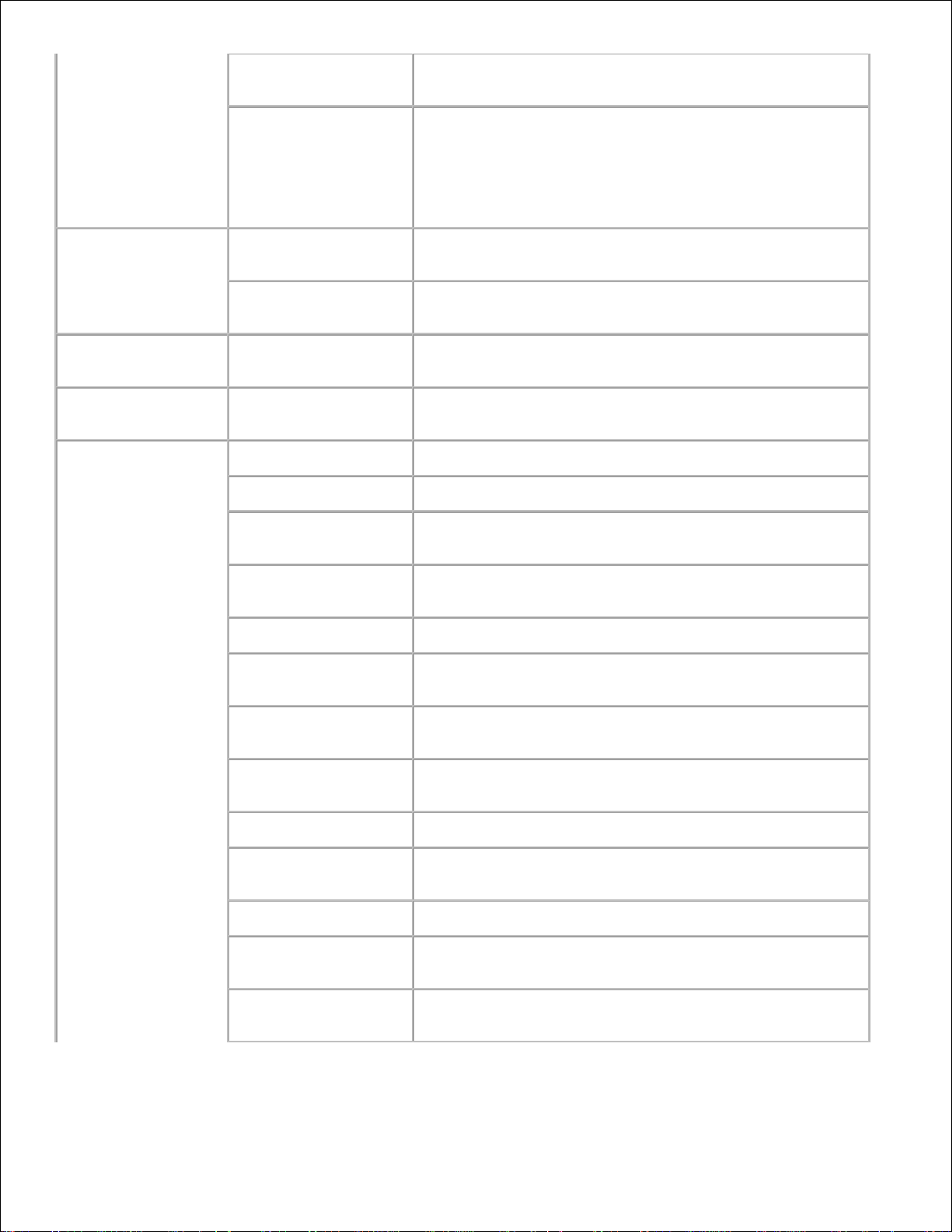
mm / pulg
Cambia las mediciones de milímetros a pulgadas y
viceversa.
Disco RAM
Indica si se debe asignar memoria al sistema de archivos
de Disco RAM para las características Impresión Segura e
Impresión de Prueba. Este elemento sólo está disponible
cuando la tarjeta de memoria opcional de 256 MB o más
está instalada, y también cuando el disco rígido opcional
no está instalado.
Configuraciones
Paralelo
ECP
Muestra el modo de comunicación ECP de la interfaz
paralela.
Protocolo Adobe
Muestra el protocolo de comunicación PostScript para cada
interfaz.
Configuraciones de
Red
Protocolo Adobe
Muestra el protocolo de comunicación PostScript para cada
interfaz.
Configuraciones
USB
Protocolo Adobe
Muestra el protocolo de comunicación PostScript para cada
interfaz.
Configuraciones
PCL
Bandeja de Papel
Muestra la bandeja de entrada.
Tamaño de Papel
Muestra el tamaño de papel predeterminado.
Tamaño
Personalizado - X
Muestra el tamaño en el eje X
Tamaño
Personalizado - Y
Muestra el tamaño en el eje Y
Orientación
Muestra la orientación del texto y gráficos en la página.
2 Caras
Muestra si se realiza dúplex como valor predeterminado
para todos los trabajos de impresión.
Fuente
Muestra la fuente predeterminada de las fuentes
registradas en la impresora.
Conjunto de
Símbolos
Muestra un juego de símbolos para un nombre de fuente
especificado.
Tamaño de Fuente
Muestra el tamaño para fuentes tipográficas escalables.
Caracteres por
Pulgada de Fuente
Muestra el tamaño de paso para fuentes de monoespaciado
escalable.
Línea de Forma
Muestra el número de caracteres que hay en una línea.
Cantidad
Muestra el número de copias que desea como valor
predeterminado de la impresora.
Mejora de Imagen
Muestra si se ejecuta la característica de mejora de
imágenes.
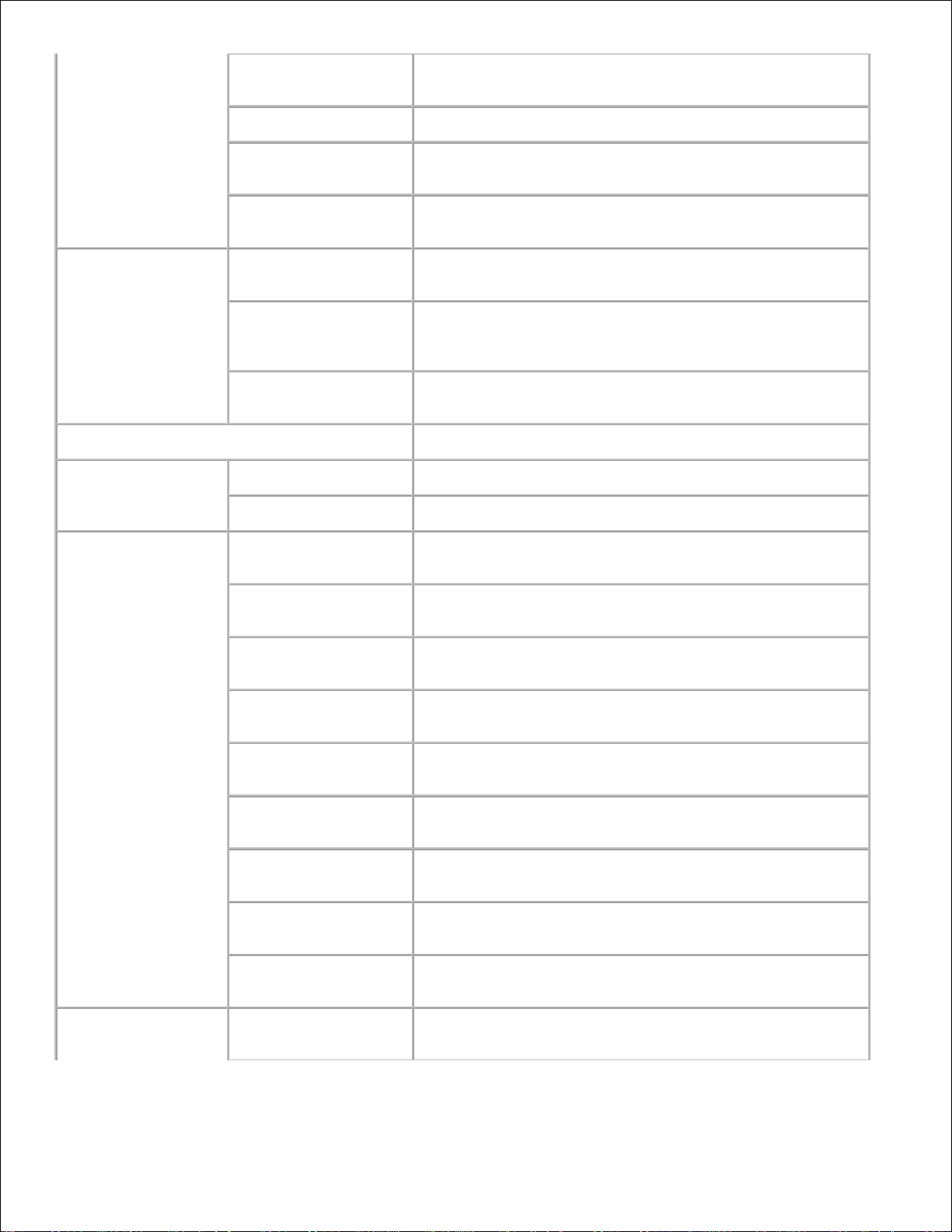
Volcado
Hexadecimal
Muestra si la característica Hex Dump está activada o
desactivada.
Modo Borrador
Muestra si se imprime en modo borrador.
Terminación de
Línea
Muestra si se define el fin de línea.
Color
Predeterminado
Muestra el valor de modo de color.
Configuraciones PS
Informe de Error PS
Muestra si la impresora imprime el contenido del error en
un error de PostScript.
Tiempo de Espera
Máximo de Trabajo
PS
Muestra el tiempo de ejecución para un trabajo de
PostScript.
Modo Selección de
Papel
Muestra la bandeja seleccionada en la impresión
PostScript.
Configuraciones de Seguridad
Muestra si el panel está bloqueado con una contraseña.
Configuraciones de
Densidad de Papel
Normal
Muestra la densidad de papel del papel normal.
Etiqueta
Muestra la densidad de papel de las etiquetas.
Ajustes BTR
(Ajustes del rodillo
de transferencia)
Normal
Muestra los valores de voltaje del rodillo de transferencia
para papel normal.
Normal Grueso
Muestra los valores de voltaje del rodillo de transferencia
para papel normal grueso.
Transparencia
Muestra los valores de voltaje del rodillo de transferencia
para transparencias.
Portadas
Muestra los valores de voltaje del rodillo de transferencia
para portadas.
Portadas Gruesas
Muestra los valores de voltaje del rodillo de transferencia
para portadas gruesas.
Etiqueta
Muestra los valores de voltaje del rodillo de transferencia
para etiquetas.
Encapado
Muestra los valores de voltaje del rodillo de transferencia
para papel encapado.
Encapado Grueso
Muestra los valores de voltaje del rodillo de transferencia
para papel encapado grueso.
Sobre
Muestra los valores de voltaje del rodillo de transferencia
para sobres.
Ajustes de Fusor
Normal
Muestra los valores de temperatura del fusor para papel
normal.
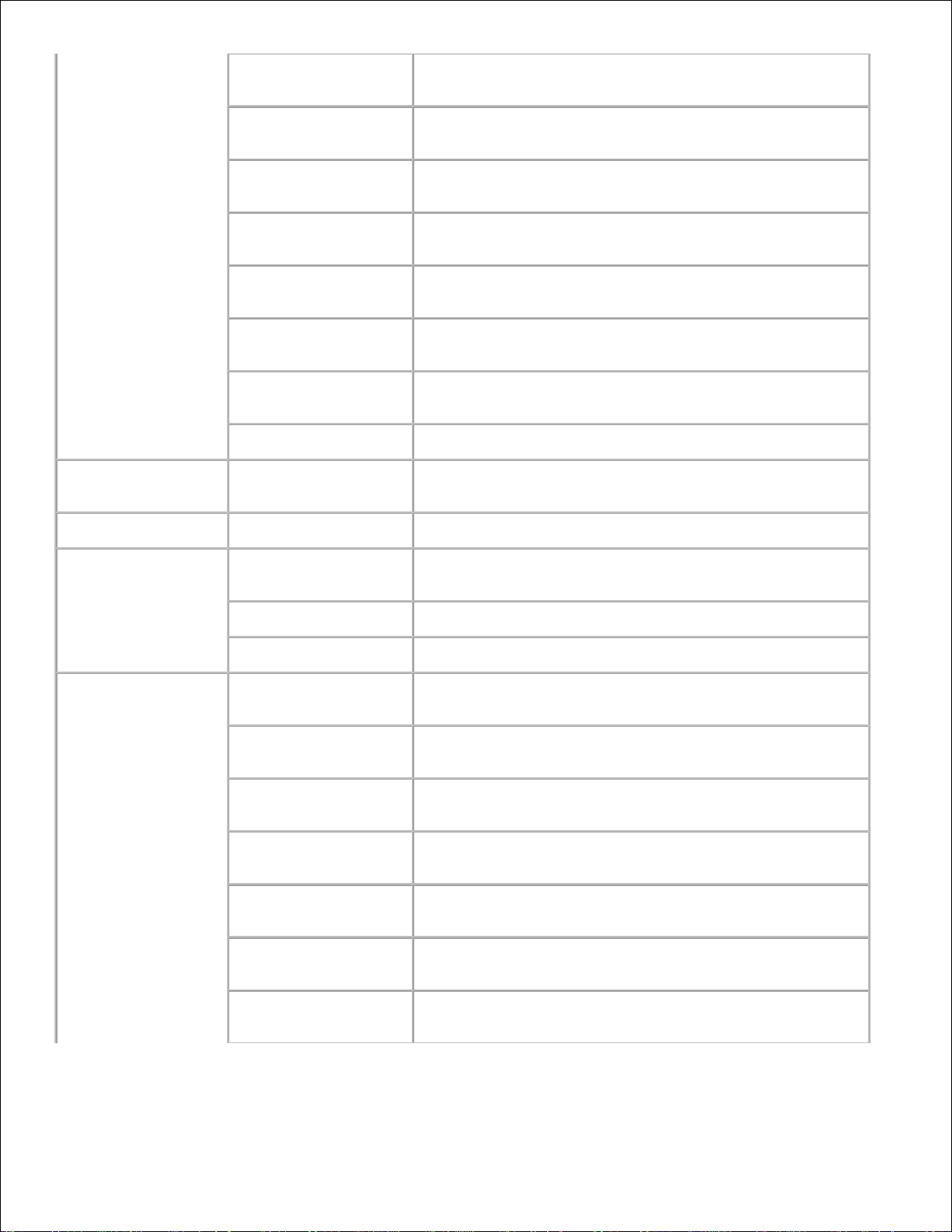
Normal Grueso
Muestra los valores de temperatura del fusor para papel
normal grueso.
Transparencia
Muestra los valores de temperatura del fusor para
transparencias.
Portadas
Muestra los valores de temperatura del fusor para
portadas.
Portadas Gruesas
Muestra los valores de temperatura del fusor para portadas
gruesas.
Etiqueta
Muestra los valores de temperatura del fusor para
etiquetas.
Encapado
Muestra los valores de temperatura del fusor para papel
encapado.
Encapado Grueso
Muestra los valores de temperatura del fusor para papel
encapado grueso.
Sobre
Muestra los valores de temperatura del fusor para sobres.
Ajuste de Registro
Automático
Ajuste de Registro
Automático
Muestra si el registro de color se ajusta automáticamente.
Tóner no Dell
Tóner no Dell
Muestra si se utiliza un cartucho de tóner rellenado.
Personalización de
Enlace Web
Seleccionar URL de
Pedidos Nuevos
Selecciona la URL especificada en Habitual o Preferente.
Habitual
Muestra el enlace de Habitual.
Preferente
Muestra el enlace de Preferente.
Configuraciones de
Bandeja
Bandeja 1 Tipo de
Papel
Muestra el tipo de papel cargado en la bandeja de 500hojas estándar.
Bandeja 2 Tipo de
Papel
Muestra el tipo de papel cargado en la bandeja de 500hojas opcional o en el módulo de bandeja de 1000-hojas.
Bandeja 3 Tipo de
Papel
Muestra el tipo de papel cargado en el módulo de bandeja
de 1000-hojas opcional.
Bandeja 4 Tipo de
Papel
Muestra el tipo de papel cargado en el módulo de bandeja
de 1000-hojas opcional.
Modo MPF
Muestra el tamaño y el tipo de papel cuando se carga papel
en el alimentador multiuso.
Mostr Txt Emerg
Muestra un menú emergente cuando se carga papel en el
alimentador multiuso.
MPF Tipo de Papel
Muestra el tipo de papel cargado en el alimentador
multiuso.
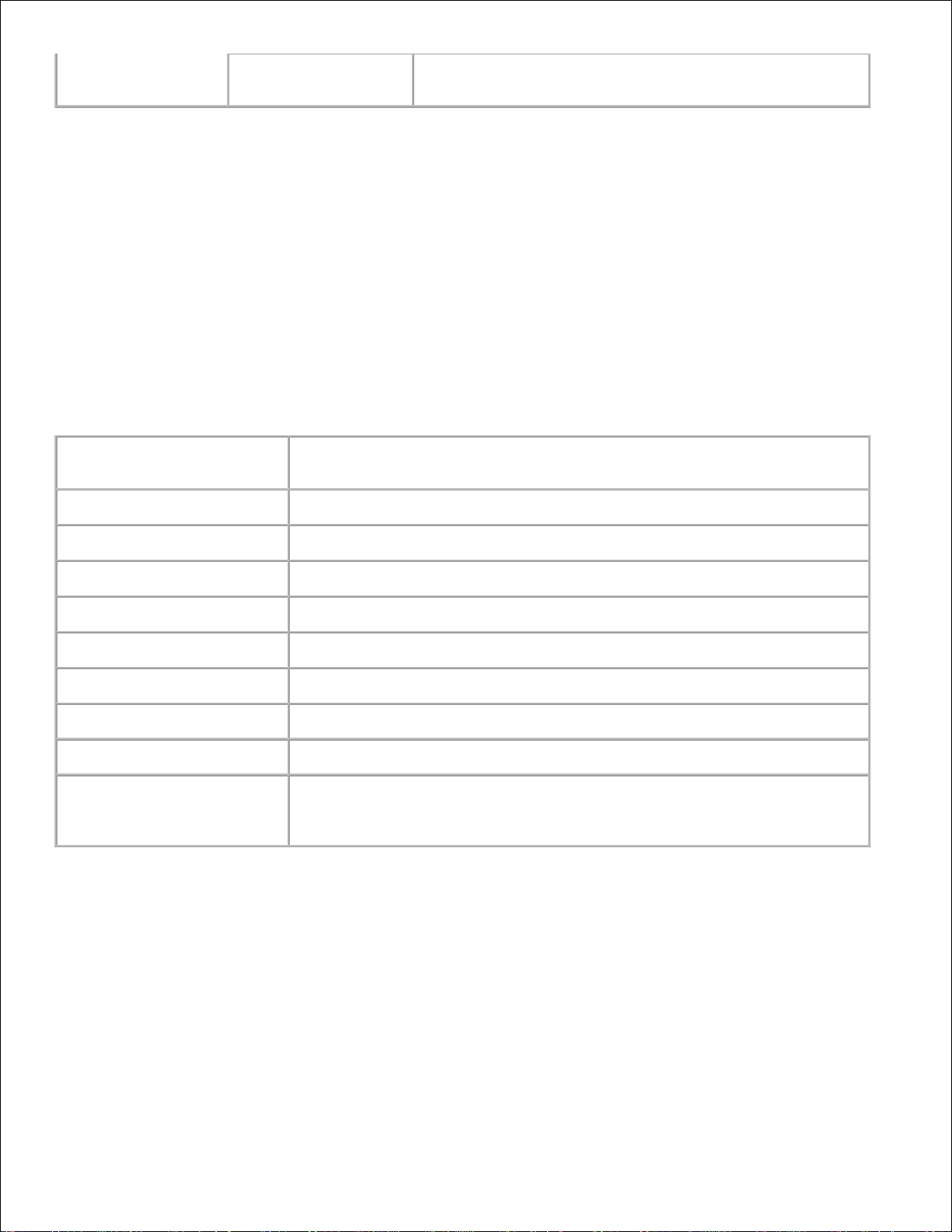
MPF Tamaño de
Papel
Muestra el tamaño de papel cargado en el alimentador
multiuso.
*1 Quando è attiva la modalità risparmio energia, non è possibile modificare le impostazioni relative a
Impostazioni stampante, Copia impostazioni di stampante (che permette di copiare le impostazioni), Dell
ColorTrack e Impostazioni Tran. Verificare di aver modificato le impostazioni una volta abbandonata la
modalità risparmio energia.
Informes
Uso:
imprimir varios tipos de informe y listas.
Valores
Configuraciones de la
Impresora
Haga clic en Iniciar para imprimir la página Configuraciones de la
Impresora.
Configuraciones del Panel
Haga clic en Iniciar para imprimir la página Valores del panel.
Lista de Fuentes PCL
Haga clic en Iniciar para imprimir la Lista de fuentes PCL.
Lista Macro PCL
Haga clic en el botón Iniciar para imprimir la Lista de Macros PCL.
Historial de Trabajos
Haga clic en Iniciar para imprimir la página Histórico de trabajos.
Historial de Errores
Haga clic en Iniciar para imprimir la página Registro de errores.
Lista de Fuentes PS
Haga clic en Iniciar para imprimir la Lista de fuentes PS.
Medidor Impres.
Haga clic en Iniciar para imprimir la página Medidor de Impresión.
Pág Prueb Color
Haga clic en el botón Iniciar para imprimir la página Prueba de Color.
Documentos Almacenados
Haga clic en Iniciar para imprimir la página Documentos.
Este elemento sólo está disponible cuando el Disco RAM está habilitado o el
disco duro opcional está instalado.
Configuraciones de la Impresora
La ficha Configuraciones de la Impresora contiene las páginas Configuraciones Básicas,
Configuraciones Paralelo, Configuraciones USB, Configuraciones de Red, Configuraciones PCL,
Configuraciones PS y Configuraciones de Seguridad.
Configuraciones Básicas

Uso:
configurar los valores básicos de la impresora.
Valores
Tiempo de Ahorro de
Energía
Muestra el período de tiempo antes de que la impresora entre en modo de
ahorro de energía después de terminar un trabajo de impresión, en minutos
de 5 a 60.
Tono de Alerta
Especifica si la alarma de la impresora debe sonar cuando se produce un
error.
Tiempo de Espera
Especifica si el período de tiempo que la impresora espera para recibir bytes
adicionales de datos desde el ordenador. Cuando transcurre este tiempo de
espera, el trabajo de impresión se cancela.
Idioma del Panel
Determina el idioma del texto en la pantalla del panel del operador.
Registro de Impresión
Especifica si los registros se imprimen automáticamente en la impresora.
ID de Impresión
Especifica una ubicación donde se imprime el Id. de usuario.
Imprimir Texto
Especifica si en la impresora se imprimen datos PDL, que no admite la
impresora, como texto cuando la impresora los recibe.
Posición de Inserción de
la Hoja Panorámica
Especifica la posición de la hoja de pancarta.
Bandeja de
Especificación de Hojas
Panorámicas
Especifica la bandeja en la que está cargada la hoja de pancarta.
mm / pulg
Cambia las mediciones de milímetros a pulgadas y viceversa.
Bandeja Sustituta
Especifica si se utiliza otro tamaño de papel cuando el papel cargado en la
bandeja especificada no coincide con los valores de tamaño de papel del
trabajo actual.
Disco RAM
Especifica si se asigna memoria al sistema de archivos de Disco RAM para las
características Impresión segura y Impresión Almacenada.
Este elemento sólo está disponible cuando la tarjeta de memoria opcional de
256 MB o más está instalada y también cuando el disco duro opcional no
está instalado.
Configuraciones Paralelo
Uso:
configurar la interfaz paralela.
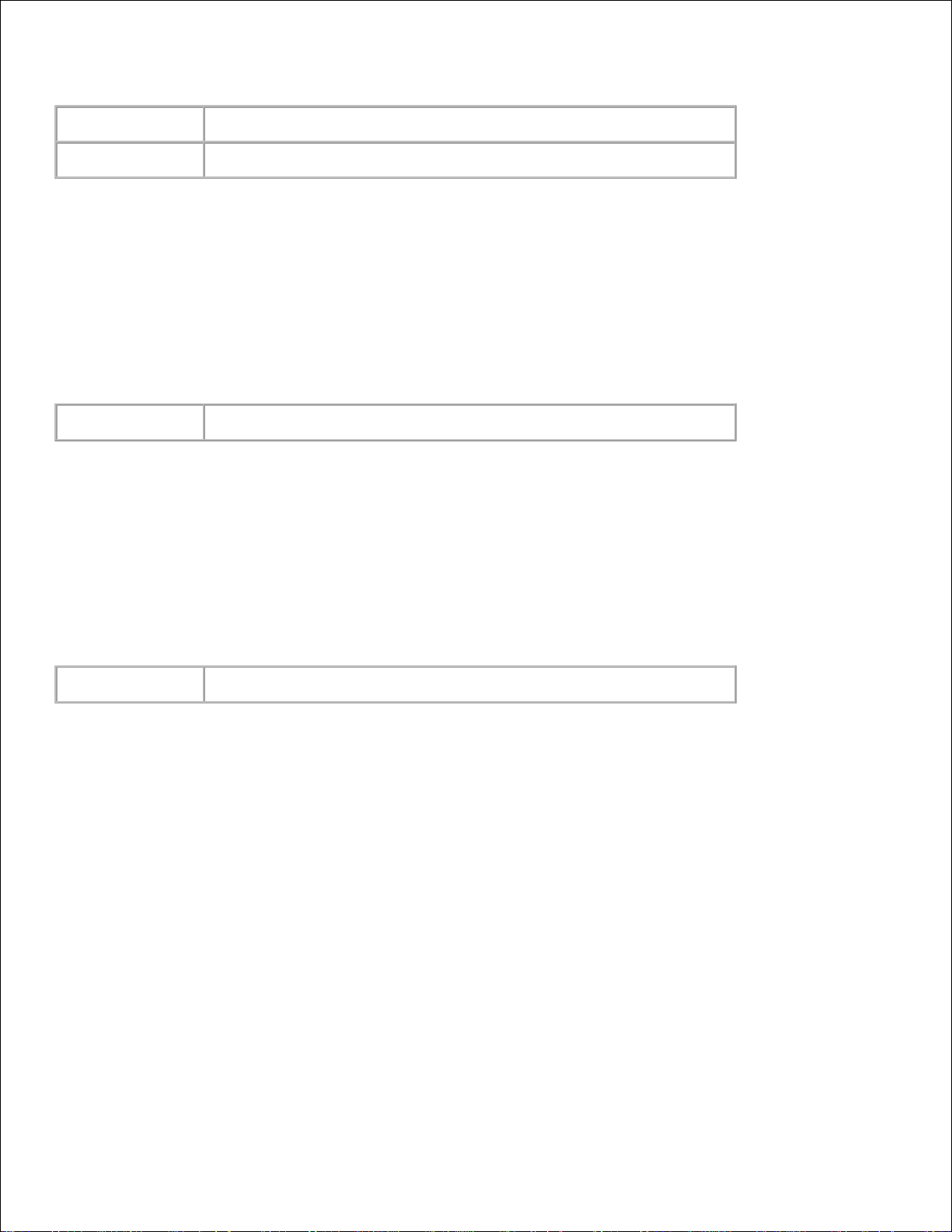
Valores
ECP
Especifica el modo de comunicación ECP de la interfaz paralela.
Protocolo Adobe
Especifica el protocolo de comunicación PostScript para cada interfaz.
Configuraciones de Red
Uso:
especificar el protocolo de comunicación PostScript para esta impresora.
Valores
Protocolo Adobe
Especifica el protocolo de comunicación PostScript para cada interfaz.
Configuraciones USB
Uso:
cambiar los valores de la impresora que afectan a un puerto USB.
Valores
Protocolo Adobe
Especifica el protocolo de comunicación PostScript para cada interfaz.
Configuraciones PCL
Uso:
cambiar aquellos valores de la impresora que sólo afectan a los trabajos impresos utilizando el lenguaje de
impresora de emulación PCL.
Valores

Bandeja de Papel
Especifica la bandeja de entrada.
Tamaño de Papel
Especifica el tamaño de papel predeterminado.
Tamaño
Personalizado - X
Muestra el tamaño en el eje X
Tamaño
Personalizado - Y
Muestra el tamaño en el eje Y
Orientación
Especifica la orientación del texto y gráficos en la página.
2 Caras
Define dúplex como valor predeterminado para todos los trabajos de impresión.
Fuente
Especifica la fuente predeterminada de las fuentes registradas en la impresora.
Conjunto de
Símbolos
Especifica un juego de símbolos para un nombre de fuente especificado.
Tamaño de Fuente
Especifica el tamaño para fuentes tipográficas escalables.
Caracteres por
Pulgada de Fuente
Especifica el tamaño de paso para fuentes de monoespaciado escalable.
Línea de Forma
Especifica el número de caracteres que hay en una línea.
Cantidad
Define el número de copias que desea como valor predeterminado de la
impresora.
Mejora de Imagen
Especifica si se ejecuta la característica de mejora de imágenes.
Volcado
Hexadecimal
Especifica si se ayuda a aislar el origen de un problema de trabajo de impresión.
Si Hex Dump está activo, todos los datos enviados a la impresora se imprimen en
formato hexadecimal y de caracteres. No se ejecutan los códigos de control.
Modo Borrador
Especifica si se imprime en modo borrador.
Terminación de
Línea
Establece el fin de línea.
Color
Predeterminado
Especifica el modo de color en Color o Negro. Este valor se utiliza cuando no se
ha especificado el valor de modo de impresión en color para el trabajo de
impresión que se envía a la impresora.
Configuraciones PS
Uso:
cambiar aquellos valores de la impresora que sólo afectan a los trabajos impresos utilizando el lenguaje de
impresora de emulación PostScript.
Valores
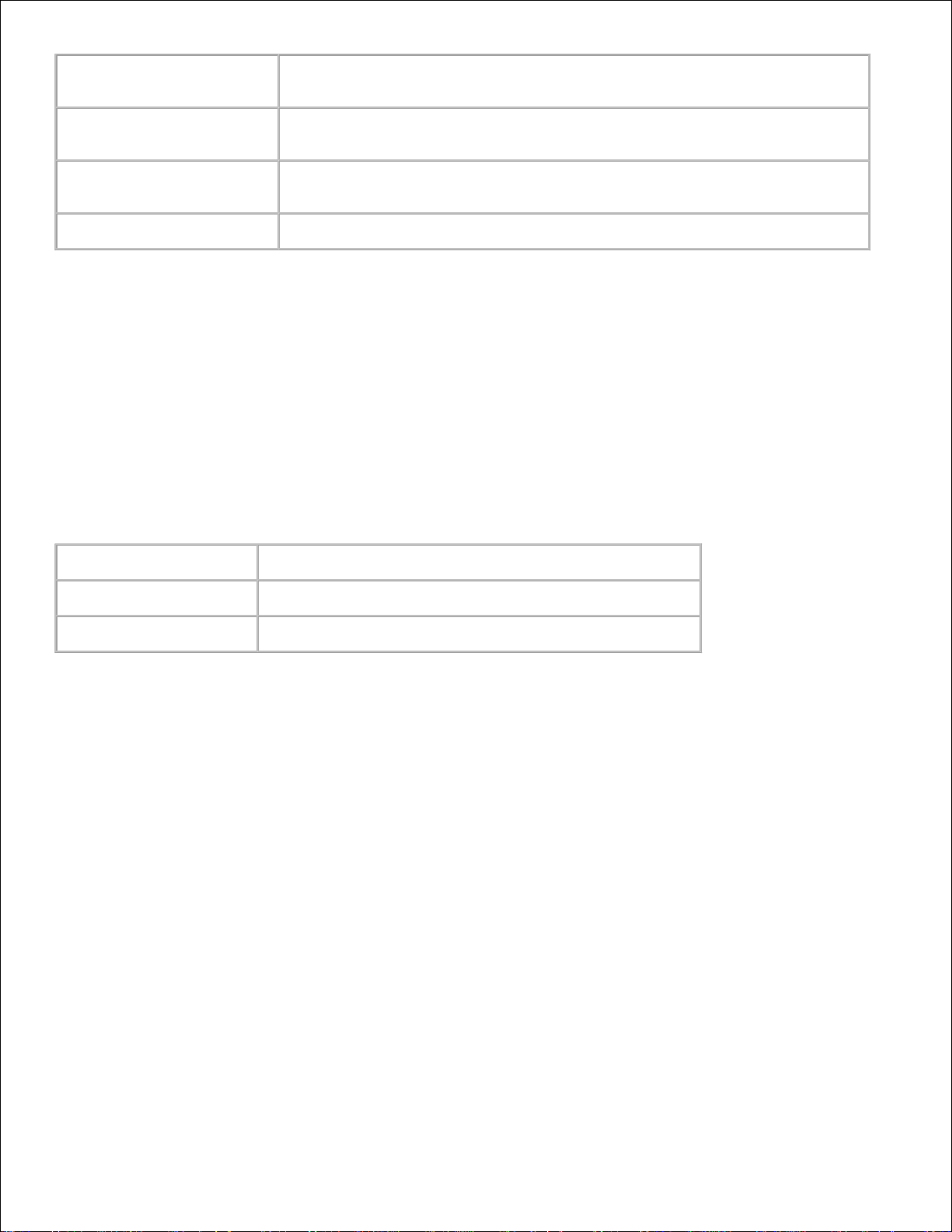
Informe de Error PS
Especifica si la impresora imprime el contenido del error en un error de
PostScript.
Tiempo de Espera
Máximo de Trabajo PS
Especifica el tiempo de ejecución para un trabajo de PostScript.
Inic Disco PS
Borra las fuentes PS guardadas en el disco rígido opcional. Este elemento
sólo está disponible cuando el disco rígido opcional está instalado.
Modo Selección de Papel
Especifica la forma de seleccionar la bandeja para el modo PostScript.
Configuraciones de Seguridad
Uso:
definir o modificar una contraseña para limitar el acceso a los menús desde el panel del operador.
Defina la contraseña de la Dell Printer Configuration Web Tool en Establecer Contraseña en Imprimir
Configuraciones del Servidor.
Valores
Bloqueo de Panel
Especifica si se limita el acceso a los menús.
Contraseña Nueva
Defina una contraseña para limitar el acceso a los menús.
Reingresar Contraseña
Vuelva a escribir la contraseña nueva para confirmarla.
Mantenimiento de la Impresora
La ficha Mantenimiento de la Impresora contiene las páginas Densidad del Papel, Ajustar BTR, Ajustar Fusor,
Ajuste de registro automático, Ajustes de Registro de Color, Limpiar Desarrollador, Restablecer Valores
Predeterminados, Borrar Almacenamiento, Formatear el Disco Rígido, Tóner no Dell, Inicializar Contador de
Impresión y Personalización de Enlace Web.
Configuraciones de Densidad de Papel
Uso:
especificar la densidad del papel.
Valores
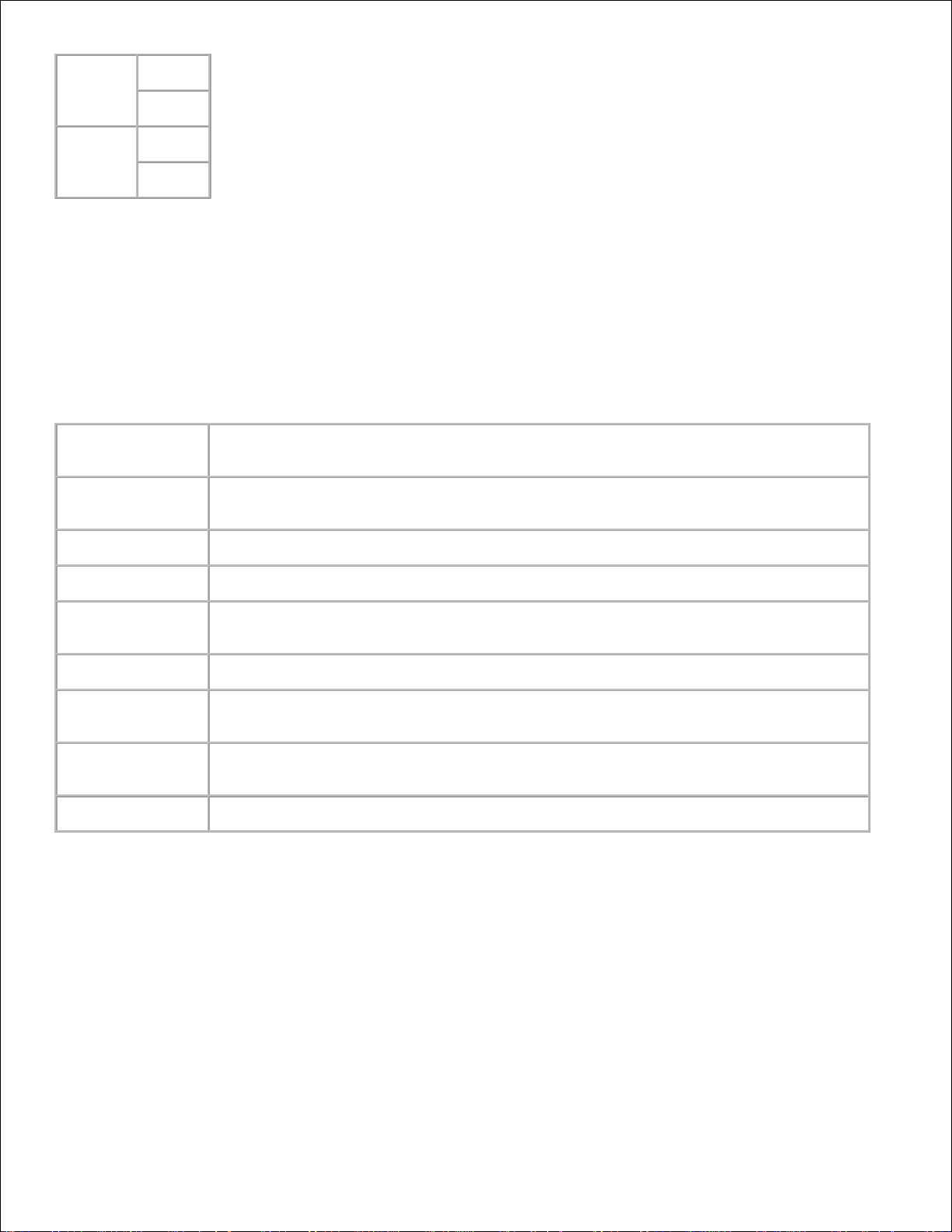
Normal
Ligero
Normal
Etiqueta
Ligero
Normal
Ajustes BTR (Ajustes del rodillo de transferencia)
Uso:
Especificar los valores de voltaje de referencia del rodillo de transferencia.
Valores
Normal
Establece los valores de voltaje de referencia del rodillo de transferencia para papel
normal.
Normal Grueso
Establece los valores de voltaje de referencia del rodillo de transferencia para papel
normal grueso.
Transparencia
Establece los valores de voltaje del rodillo de transferencia para transparencias.
Portadas
Establece los valores de voltaje del rodillo de transferencia para portadas.
Portadas
Gruesas
Establece los valores de voltaje del rodillo de transferencia para portadas gruesas.
Etiqueta
Establece los valores de voltaje del rodillo de transferencia para etiquetas.
Encapado
Establece los valores de voltaje de referencia del rodillo de transferencia para papel
encapado.
Encapado
Grueso
Establece los valores de voltaje de referencia del rodillo de transferencia para papel
encapado grueso.
Sobre
Establece los valores de voltaje del rodillo de transferencia para sobres.
Ajustes de Fusor
Uso:
Especificar el valor de ajuste de temperatura del fusor.
Valores
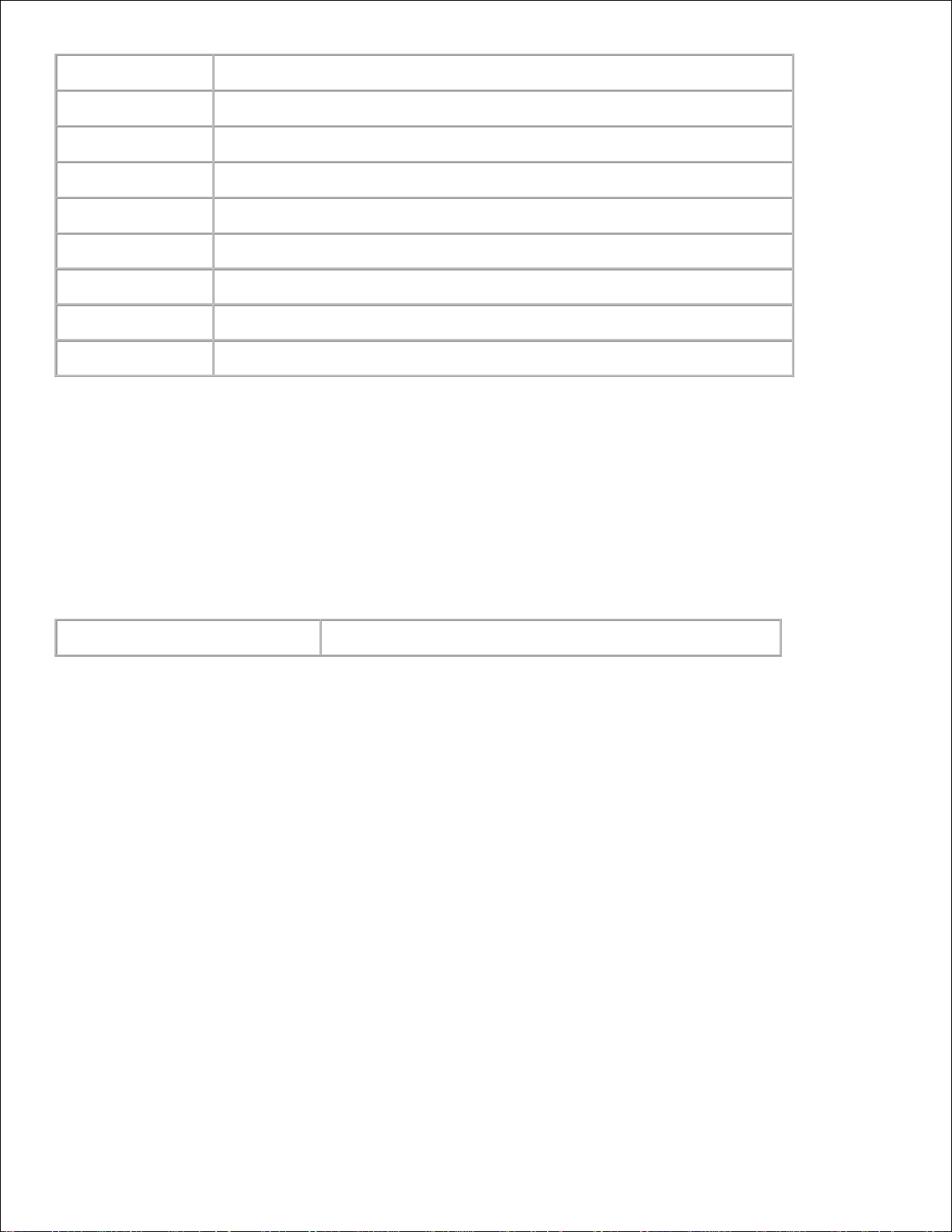
Normal
Establece los valores de temperatura del fusor para papel normal.
Normal Grueso
Establece los valores de temperatura del fusor para papel normal grueso.
Transparencia
Establece los valores de temperatura del fusor para transparencias.
Portadas
Establece los valores de temperatura del fusor para portadas.
Portadas Gruesas
Establece los valores de temperatura del fusor para portadas gruesas.
Etiqueta
Establece los valores de temperatura del fusor para etiquetas.
Encapado
Establece los valores de temperatura del fusor para papel encapado.
Encapado Grueso
Establece los valores de temperatura del fusor para papel encapado grueso.
Sobre
Establece los valores de temperatura del fusor para sobres.
Ajuste de Registro Automático
Uso:
Especificar si el registro de color se ajusta automáticamente.
Valores
Ajuste de Registro Automático
Especifica si el registro de color se ajusta automáticamente.
Ajustes de Registro de Color Automático
Uso:
imprimir el gráfico de registro de colores y ajustar el registro de colores con el gráfico.
Esta función es necesaria después de configurar o mover la impresora.
Valores
